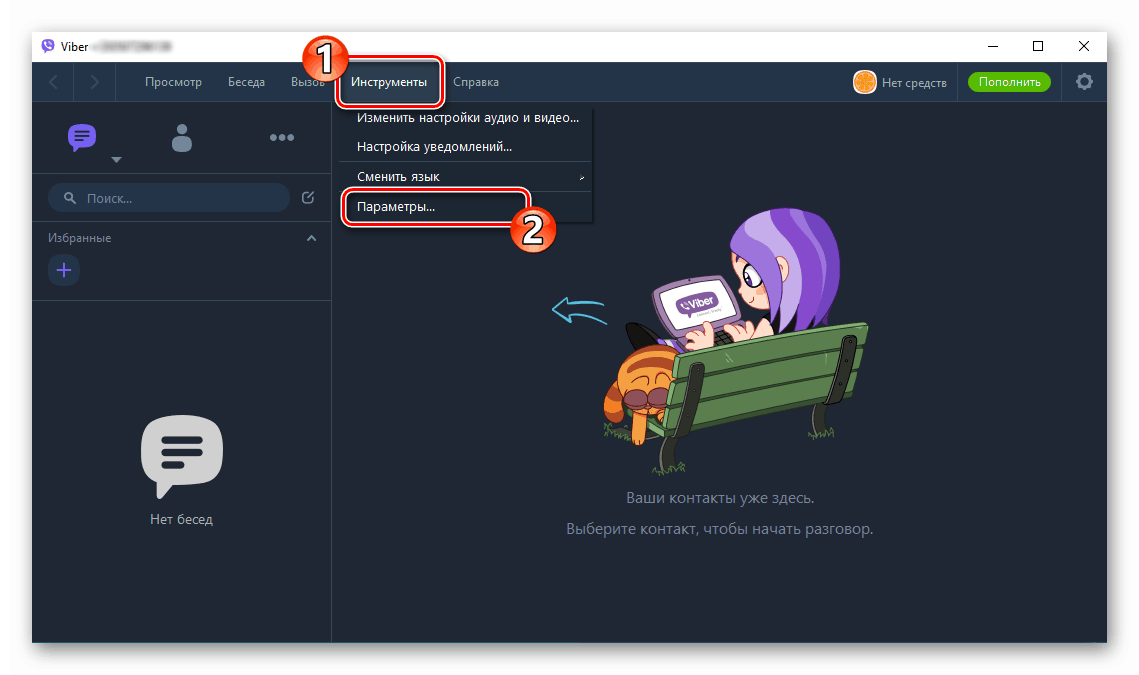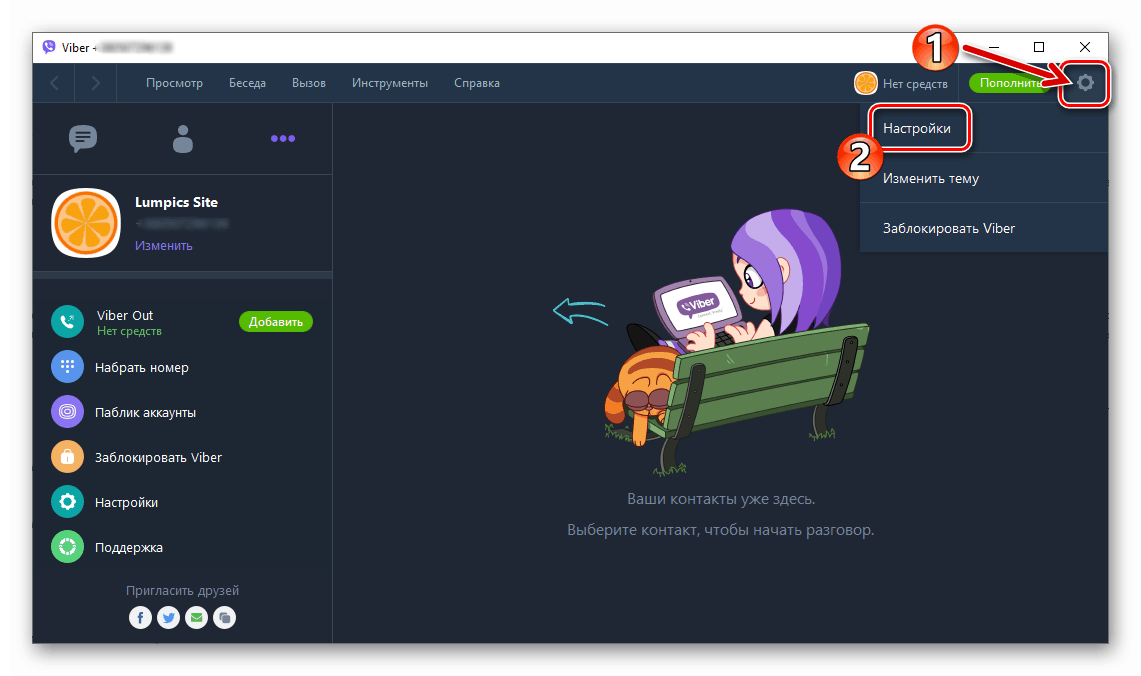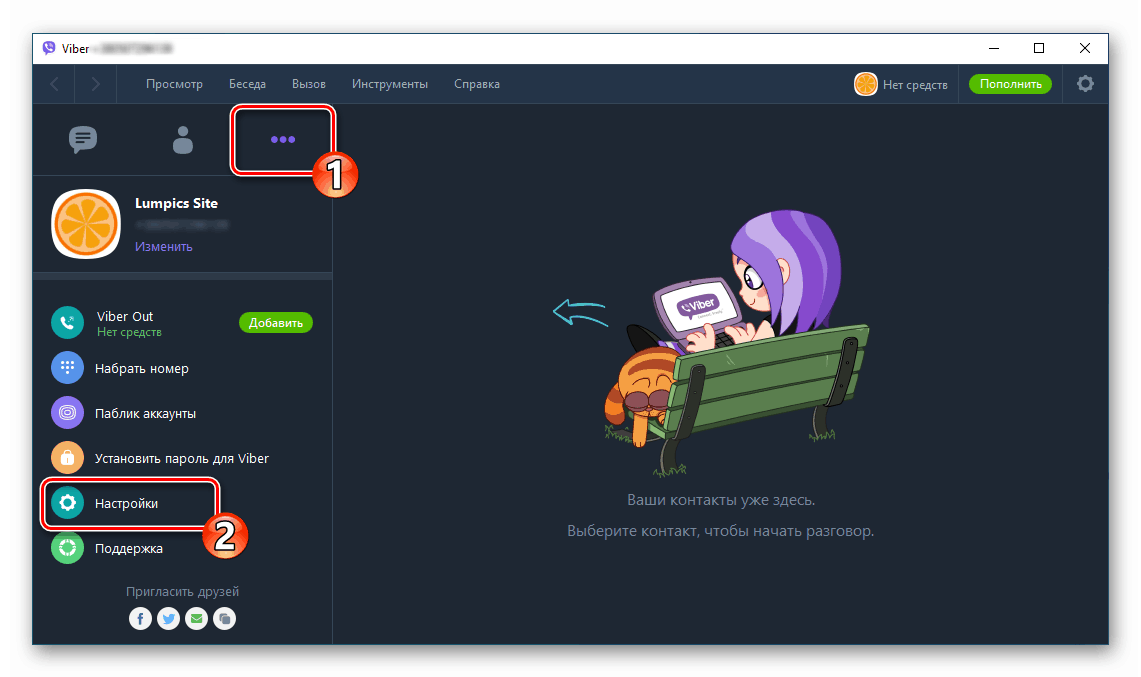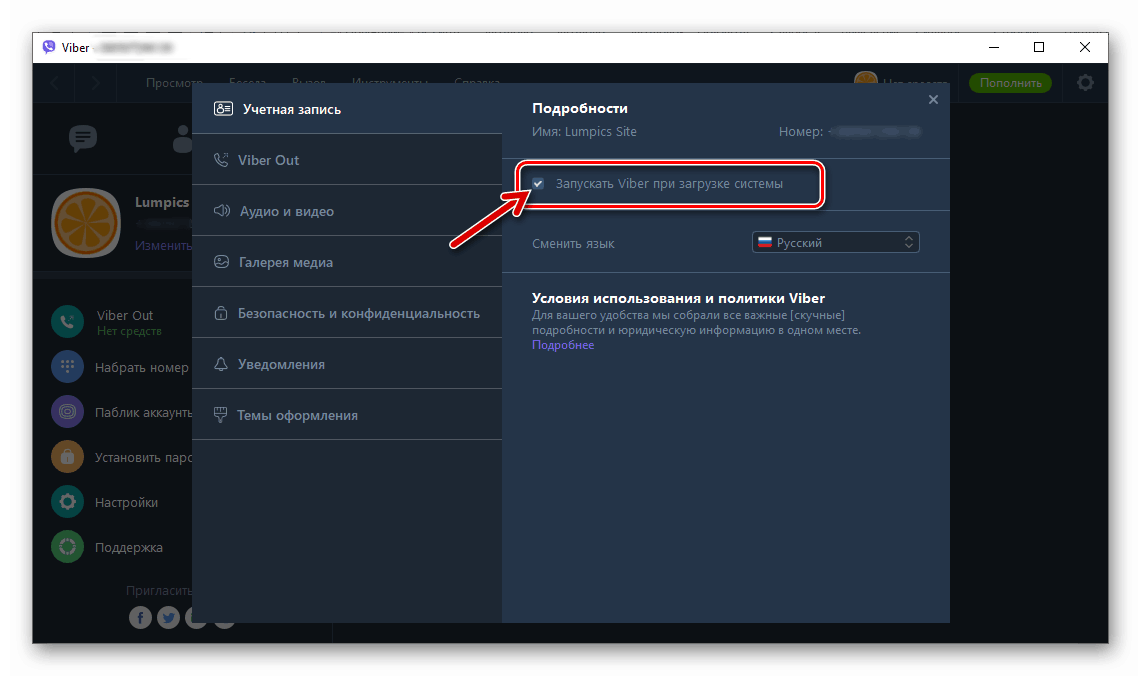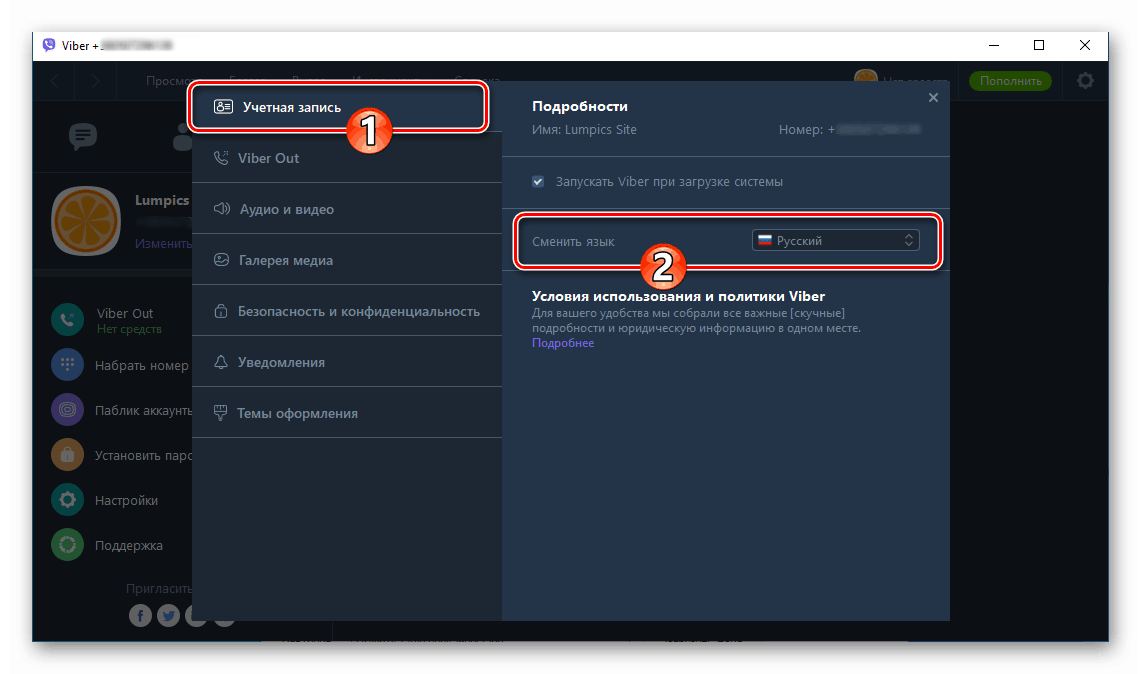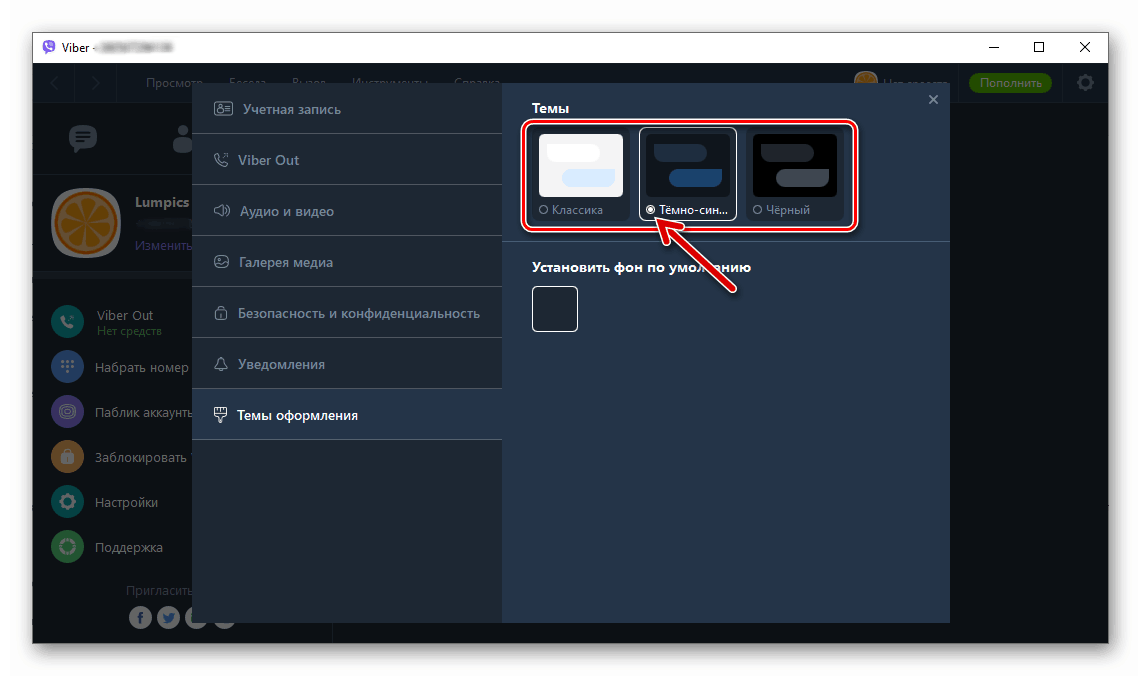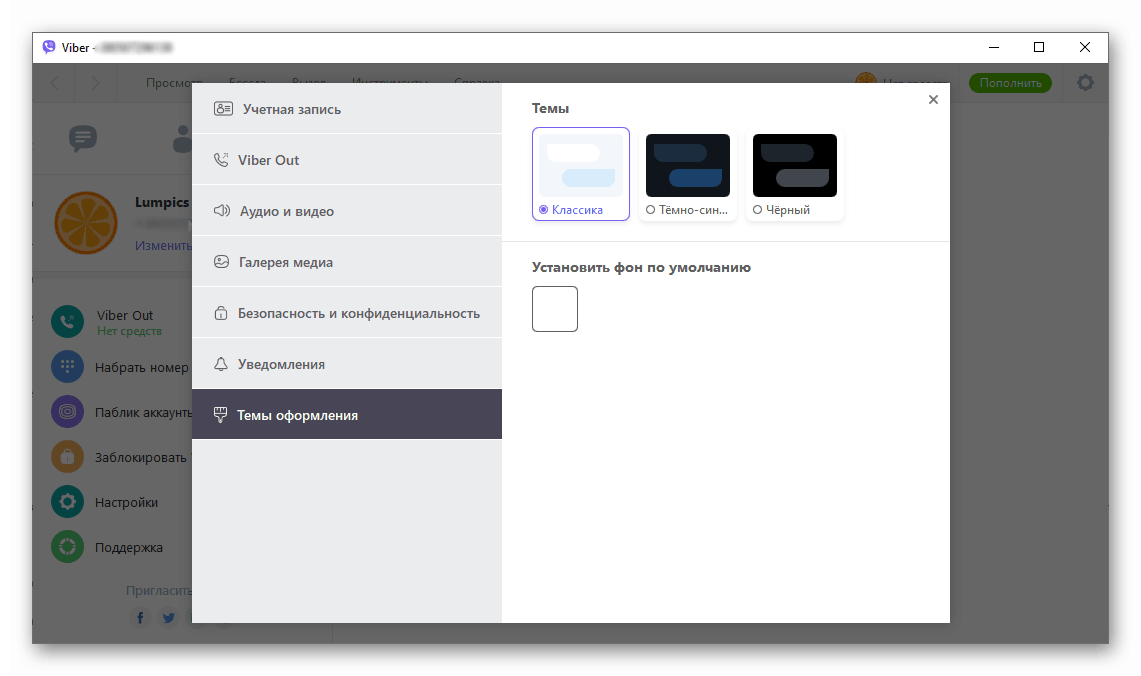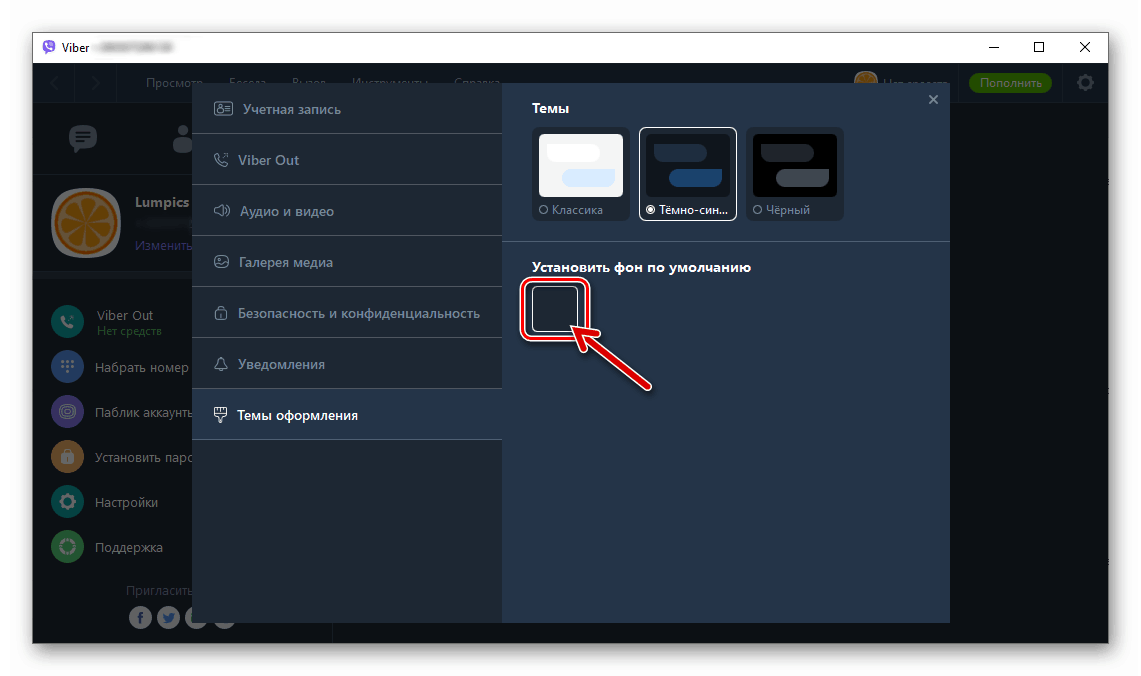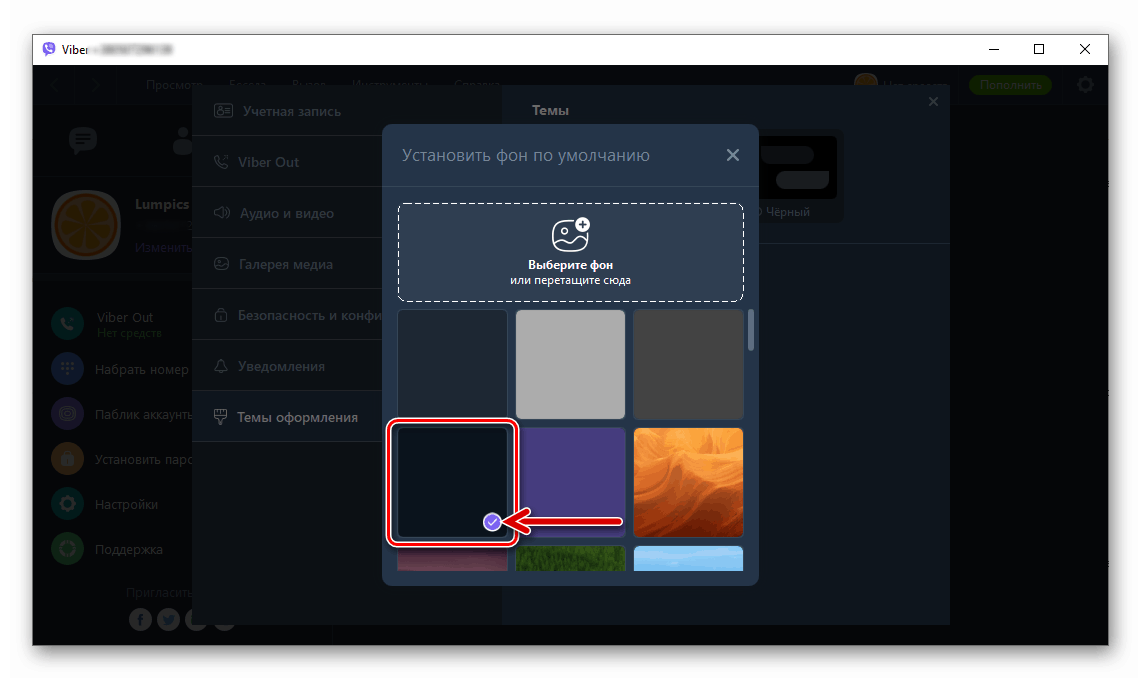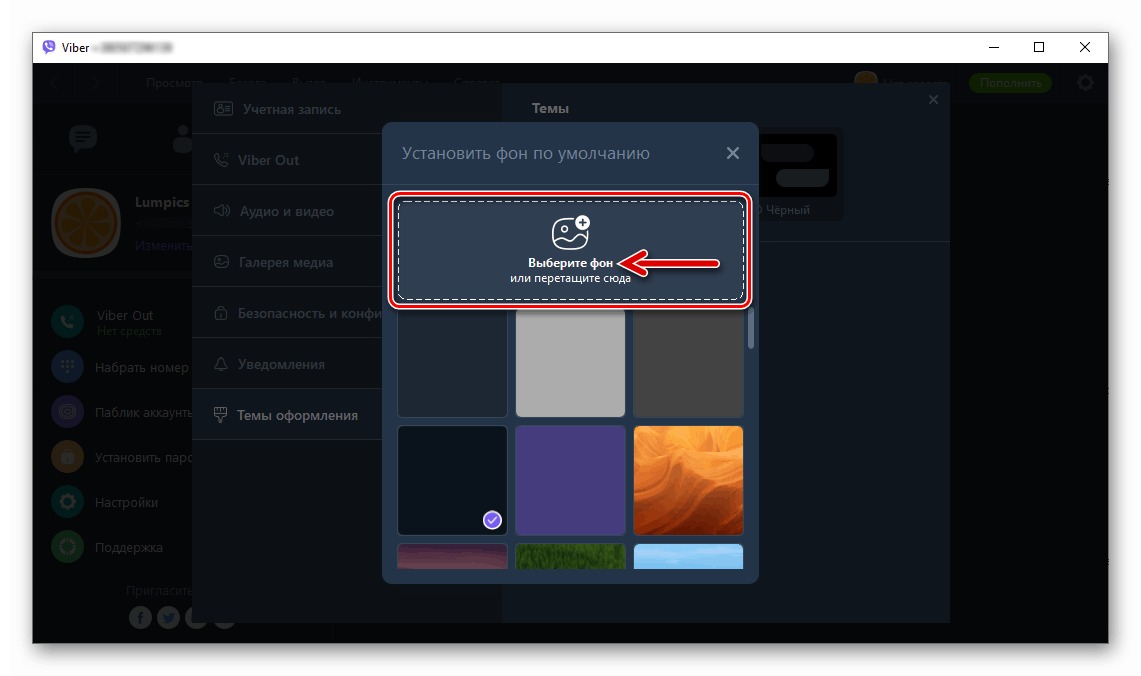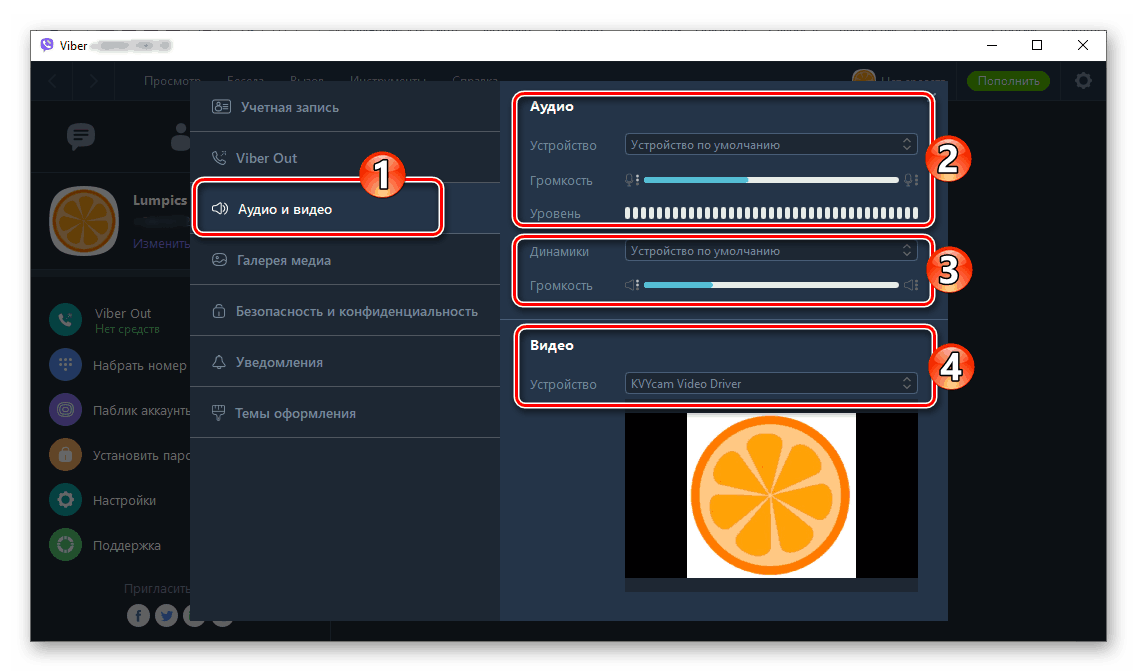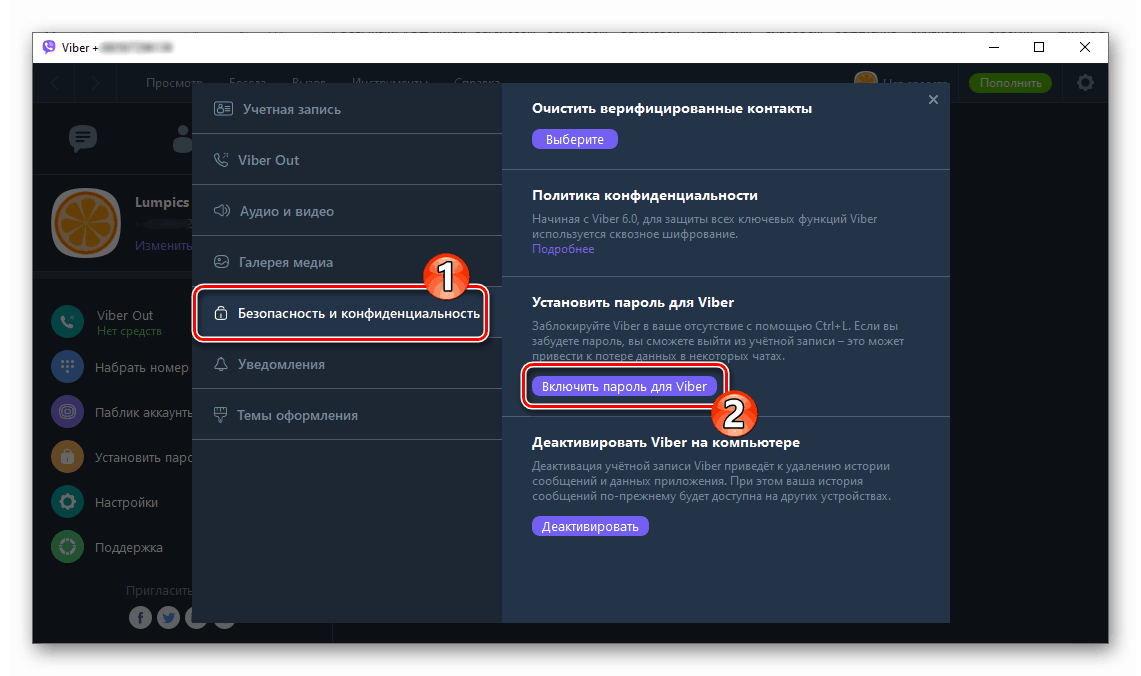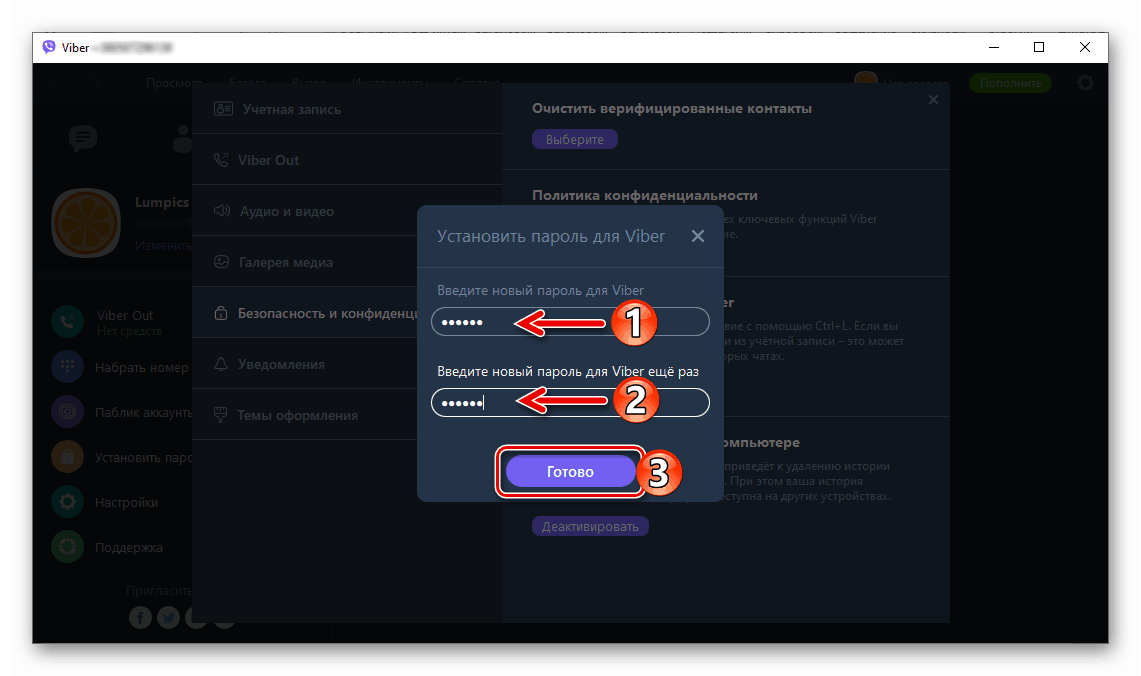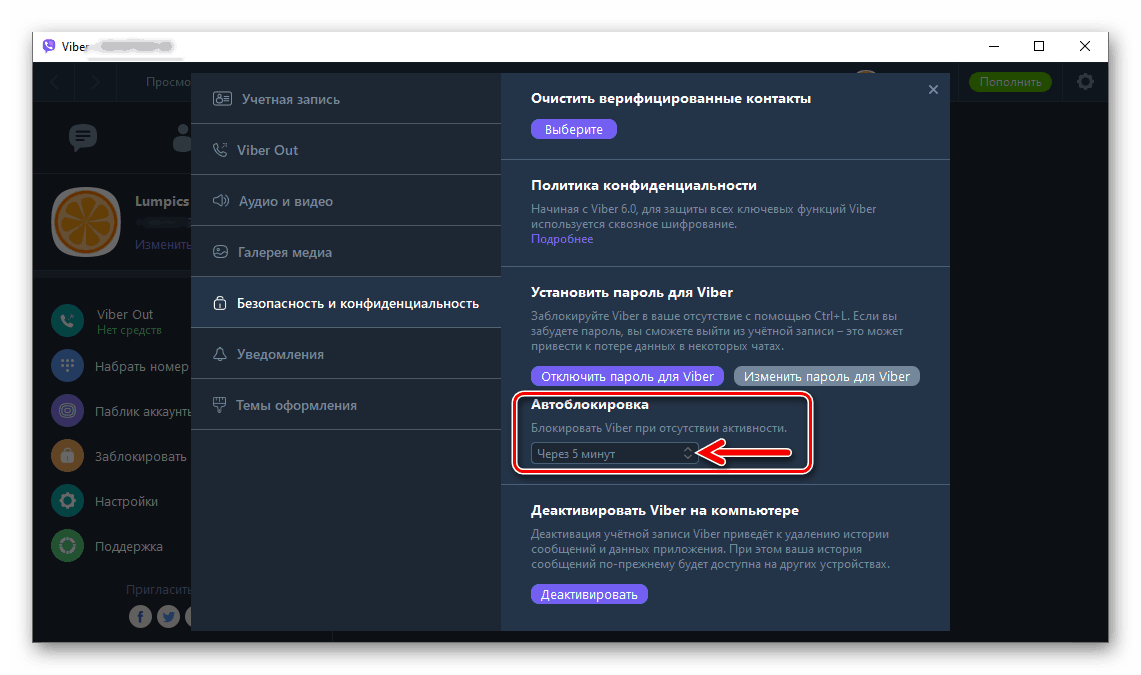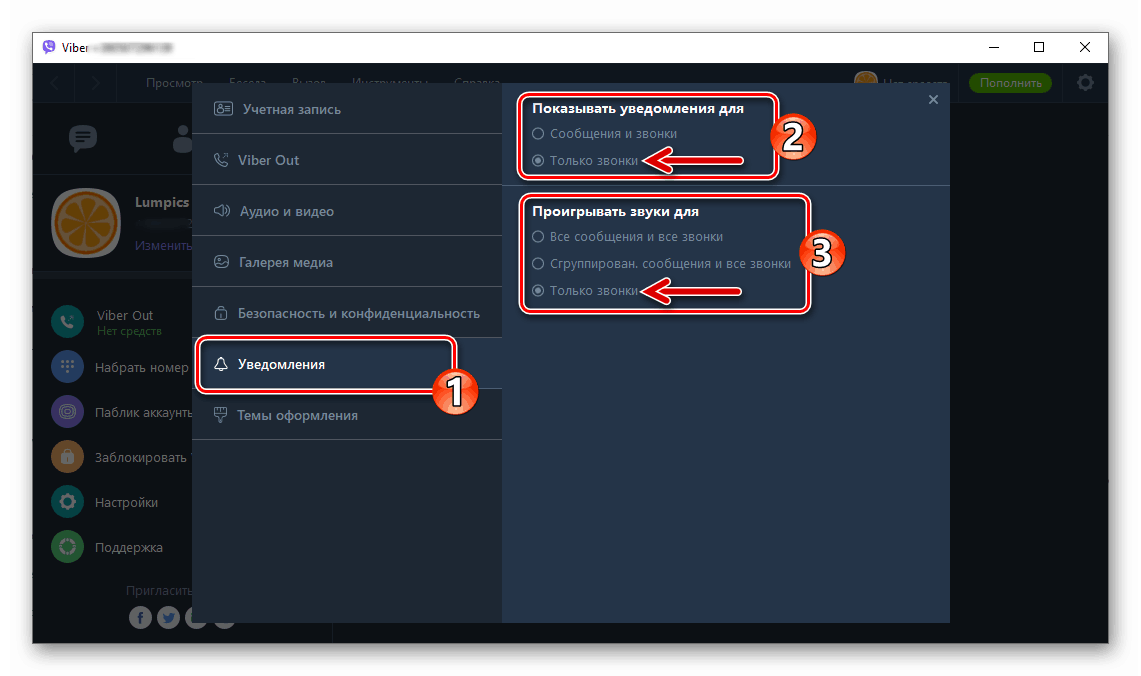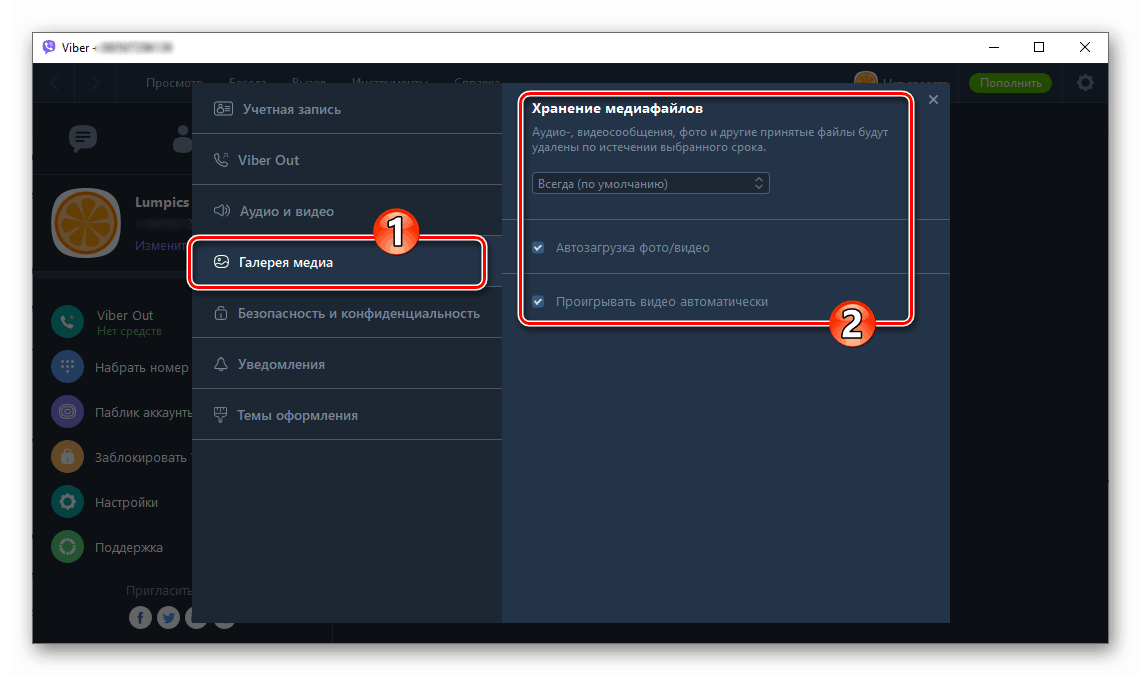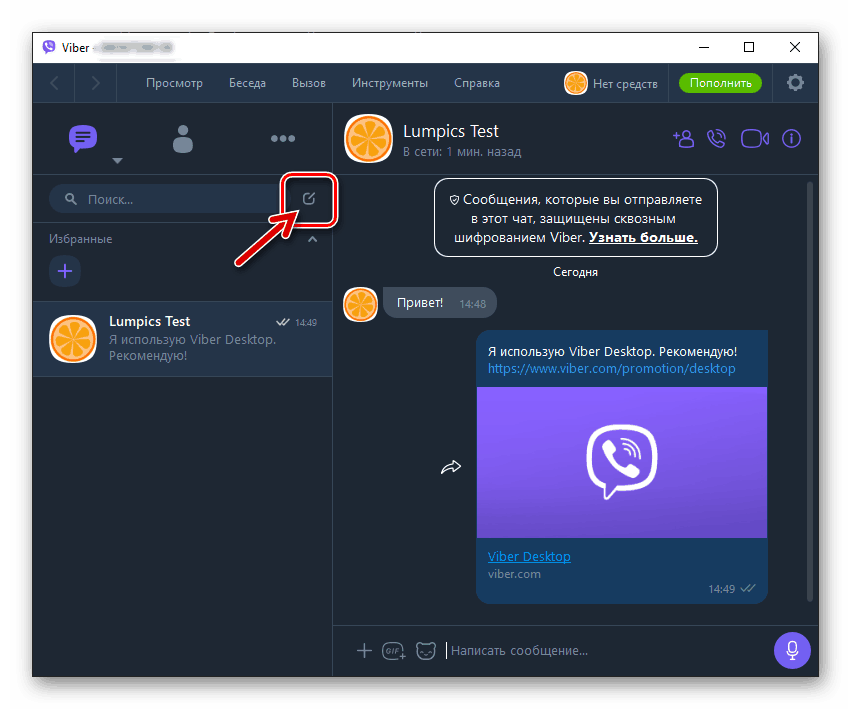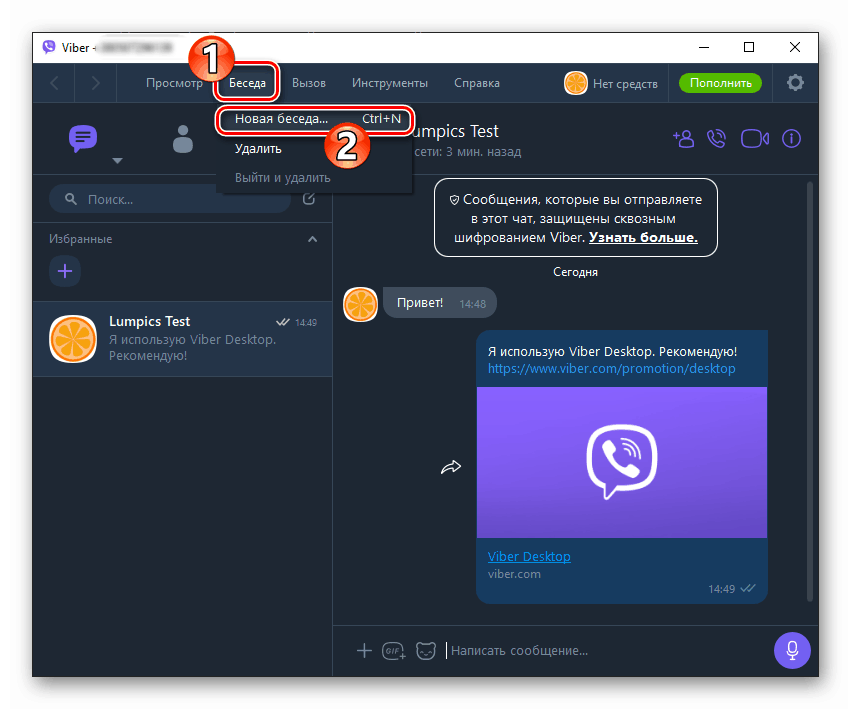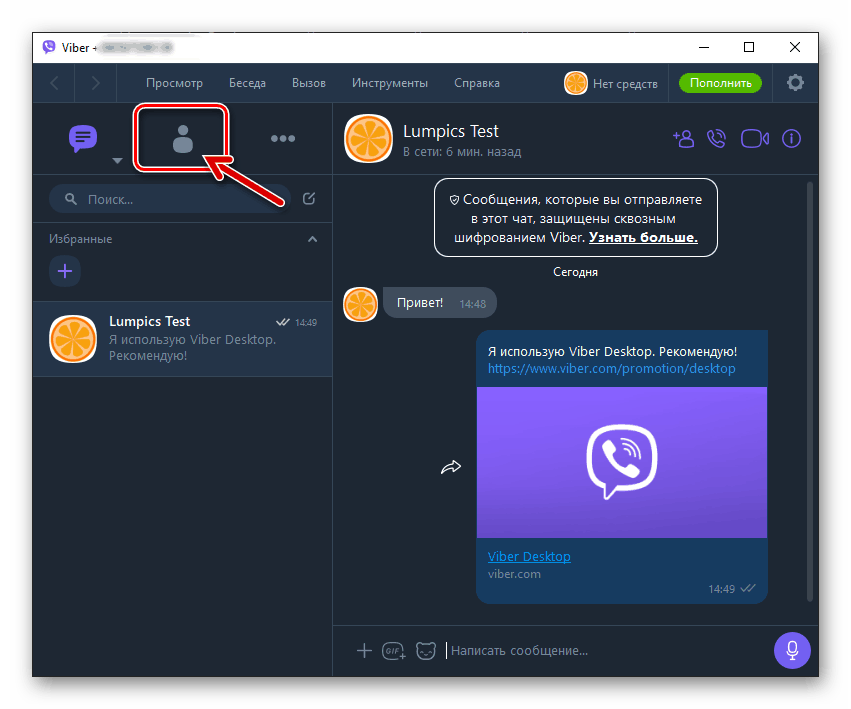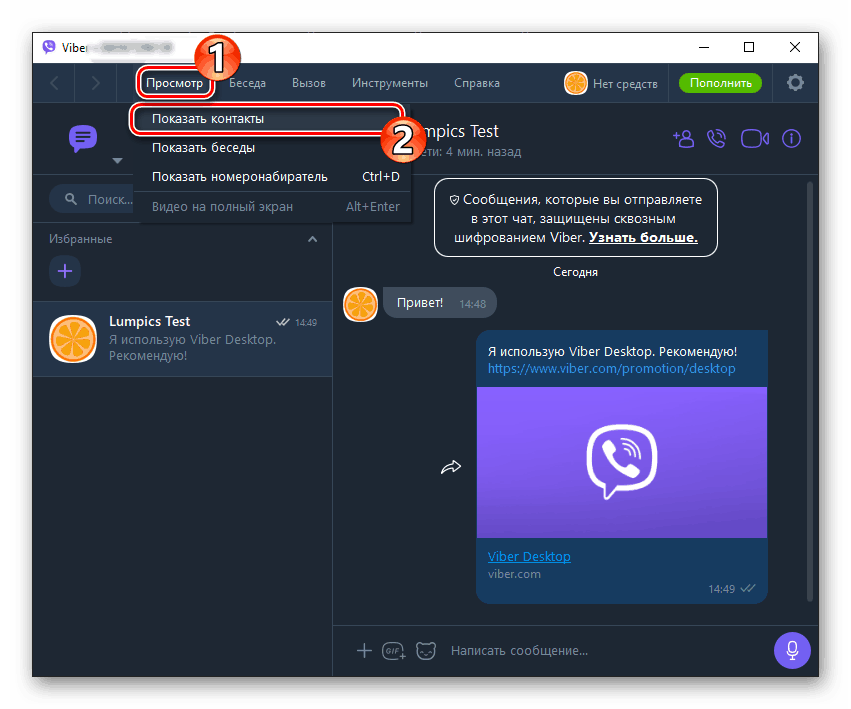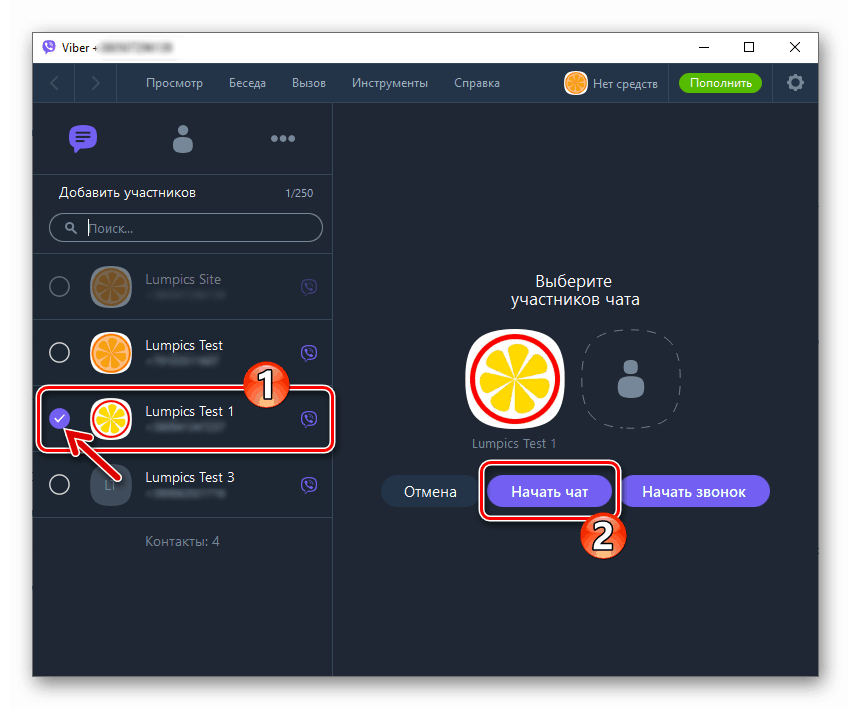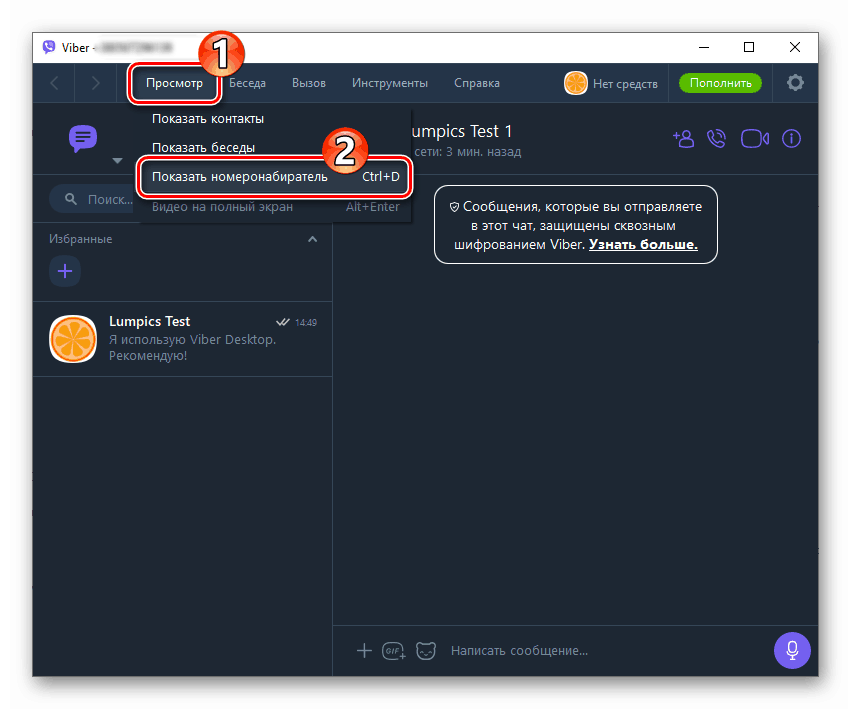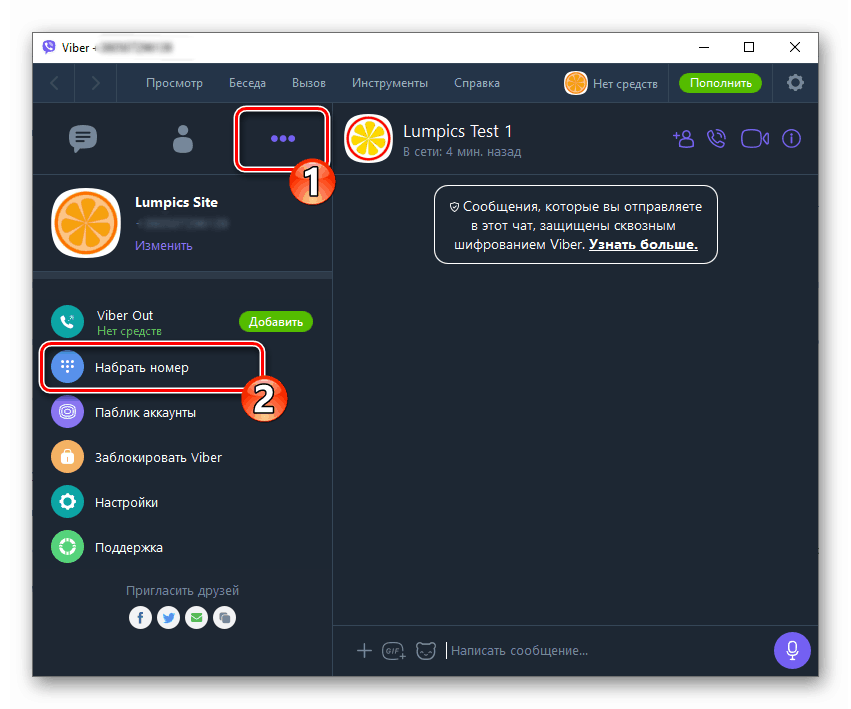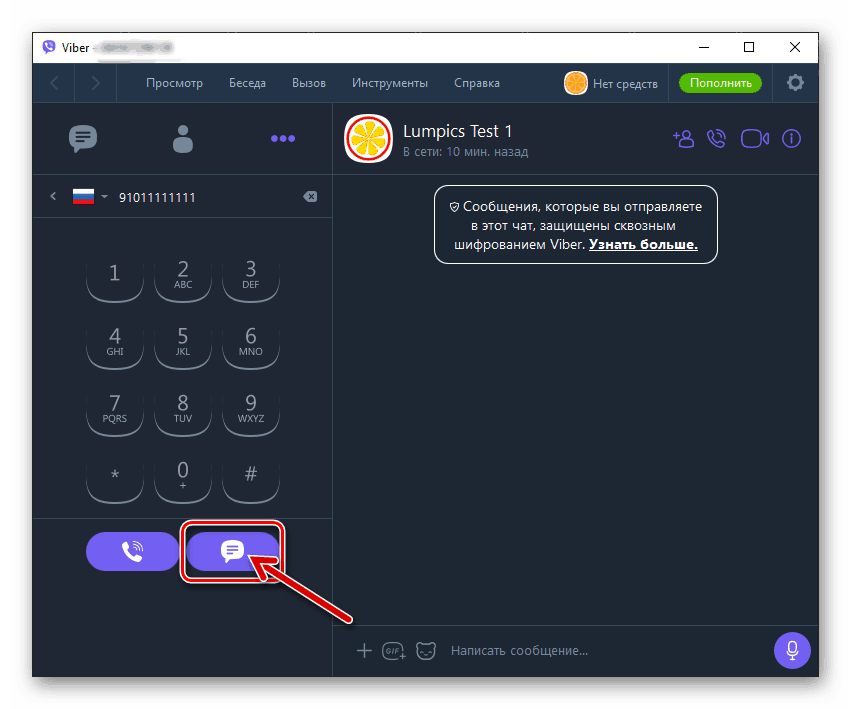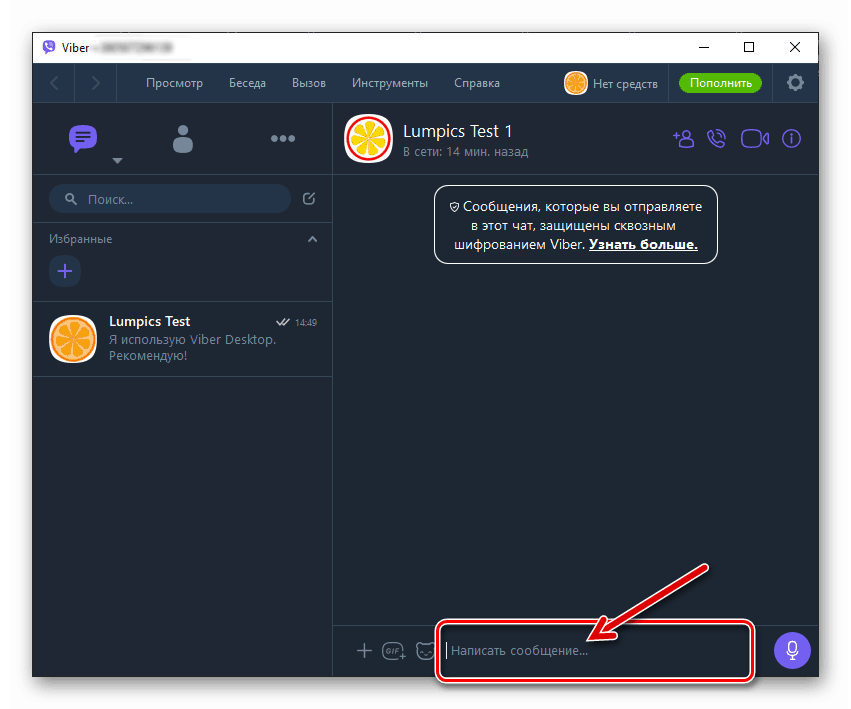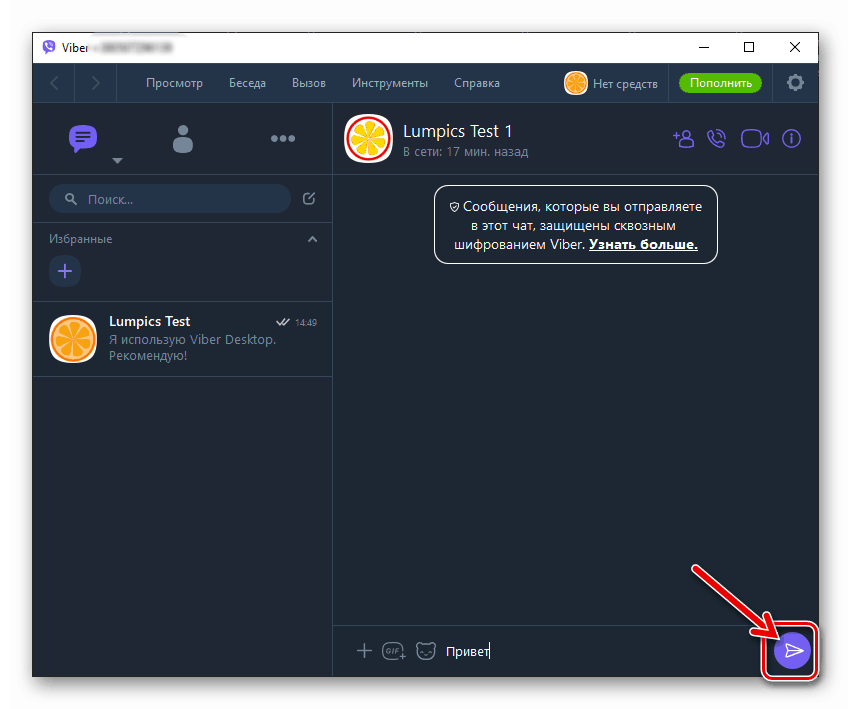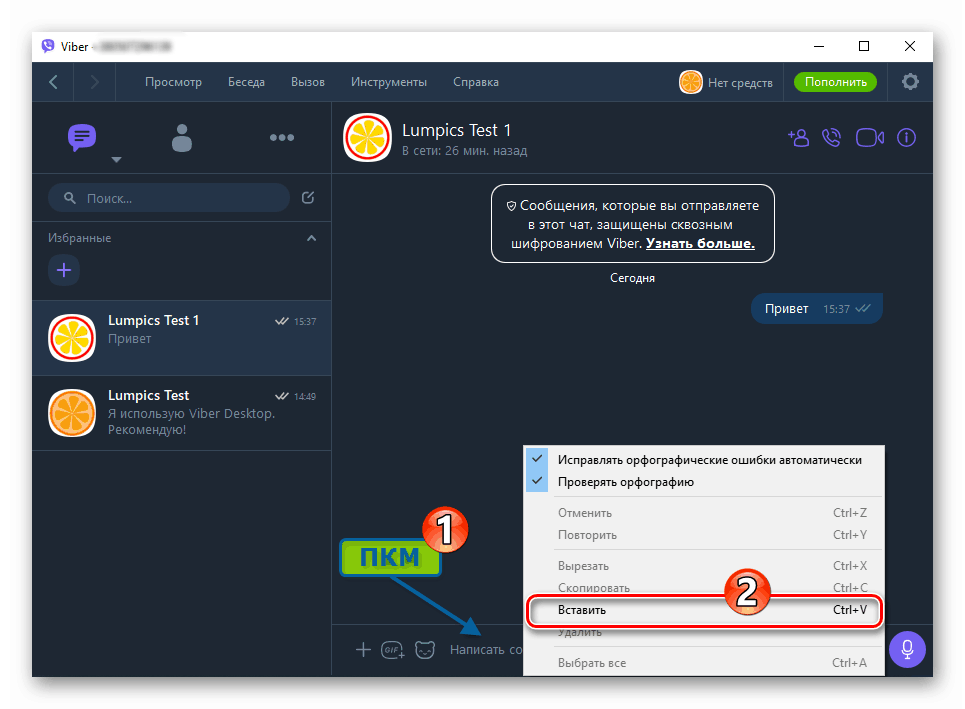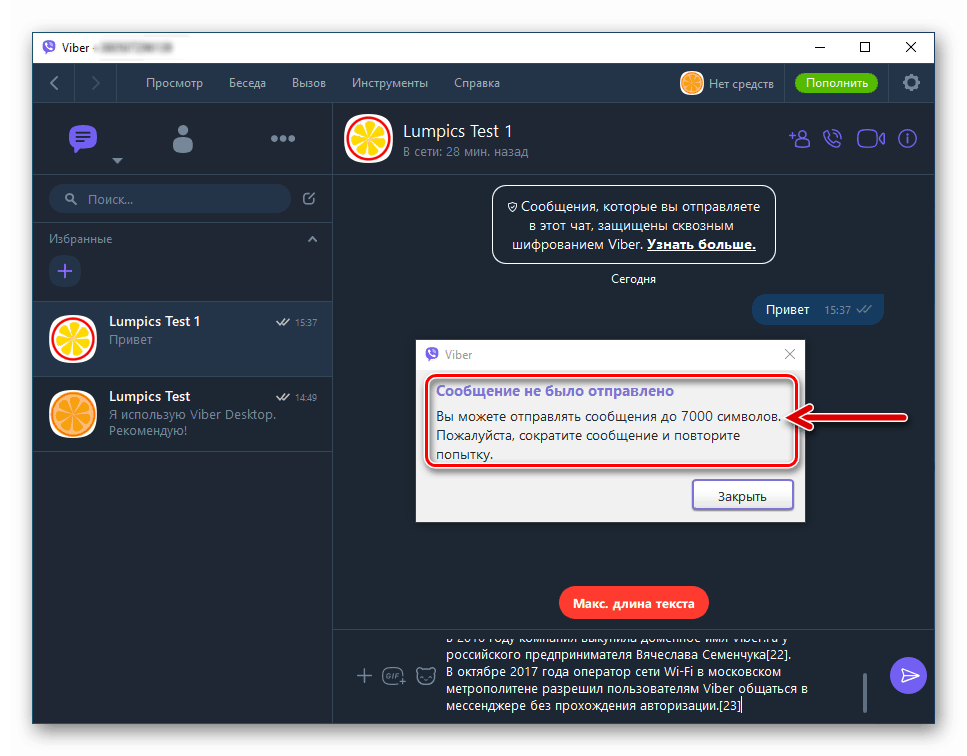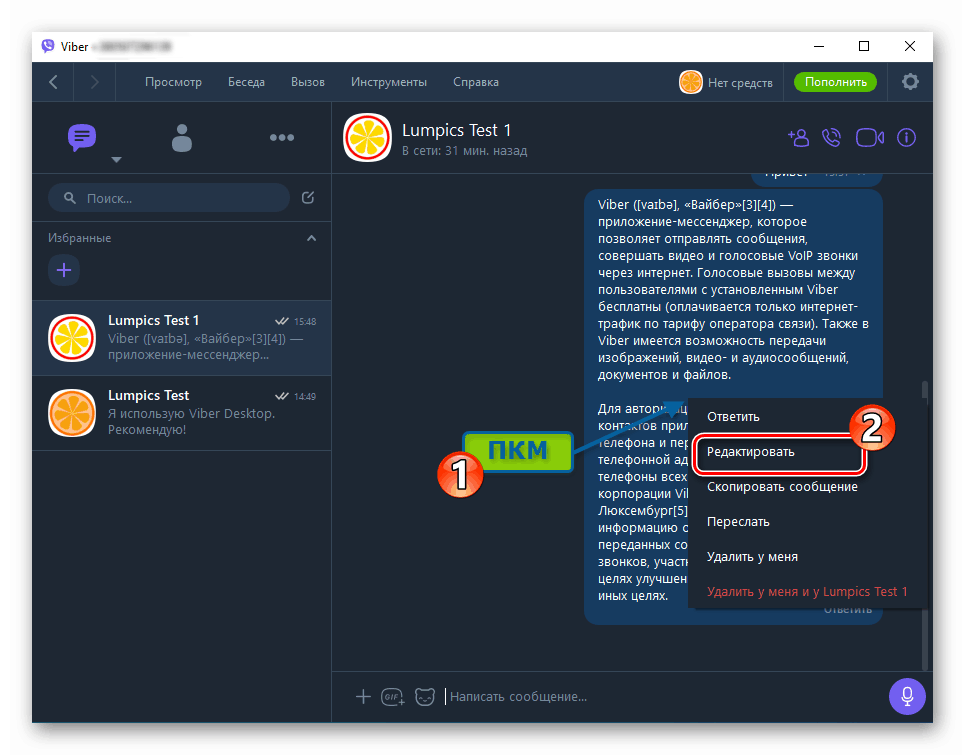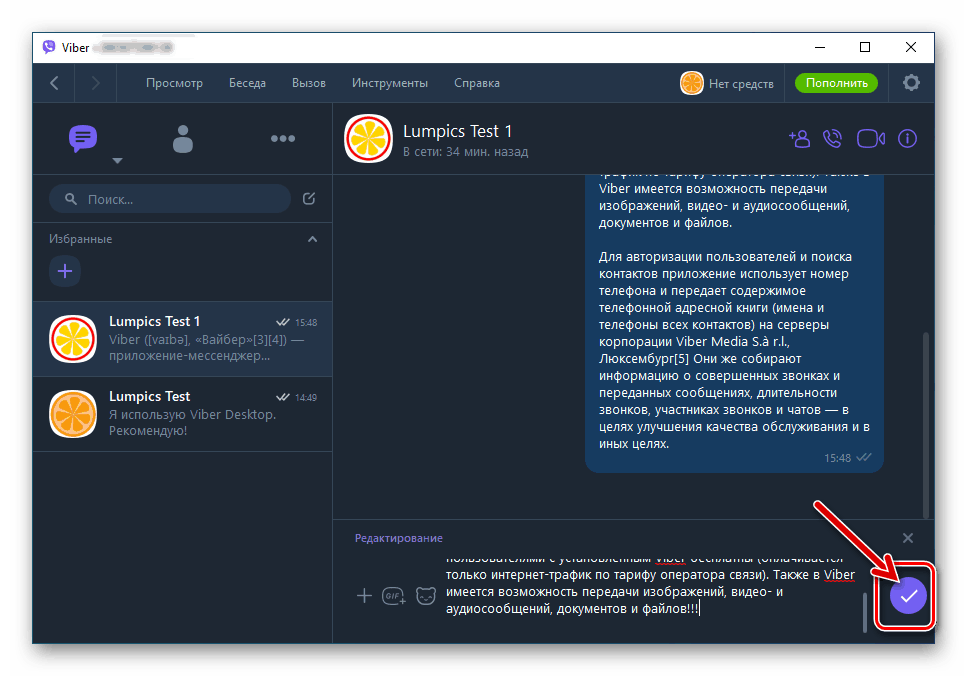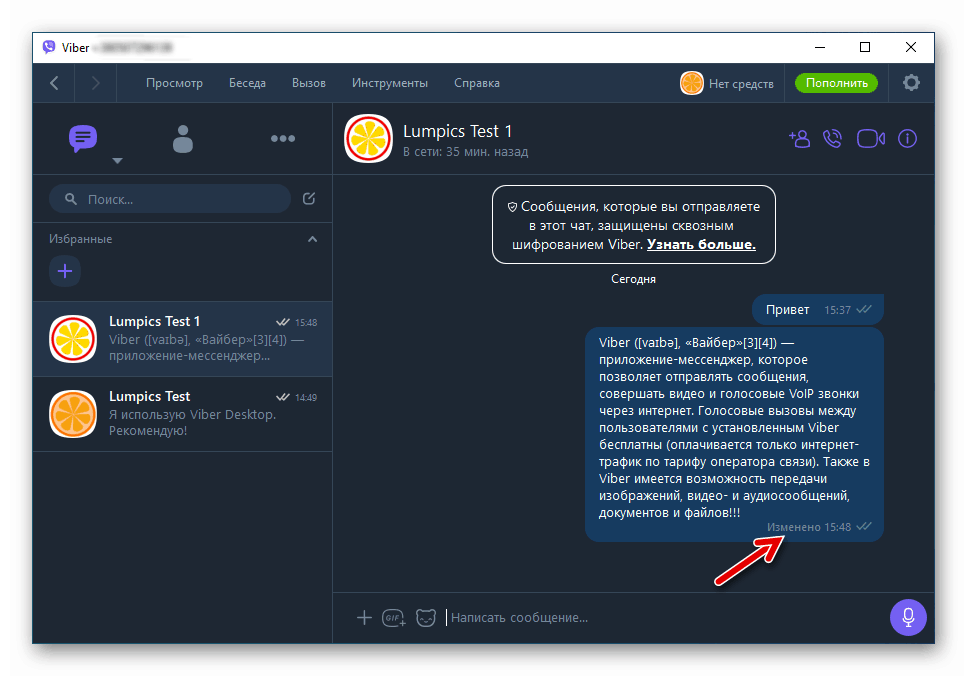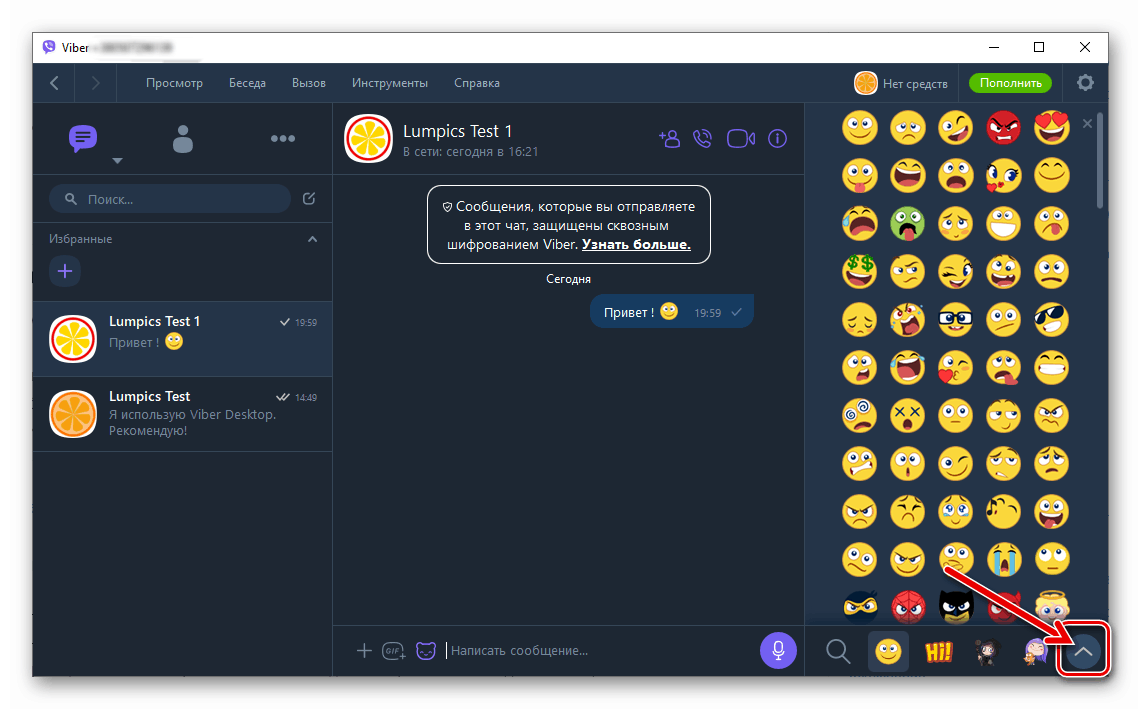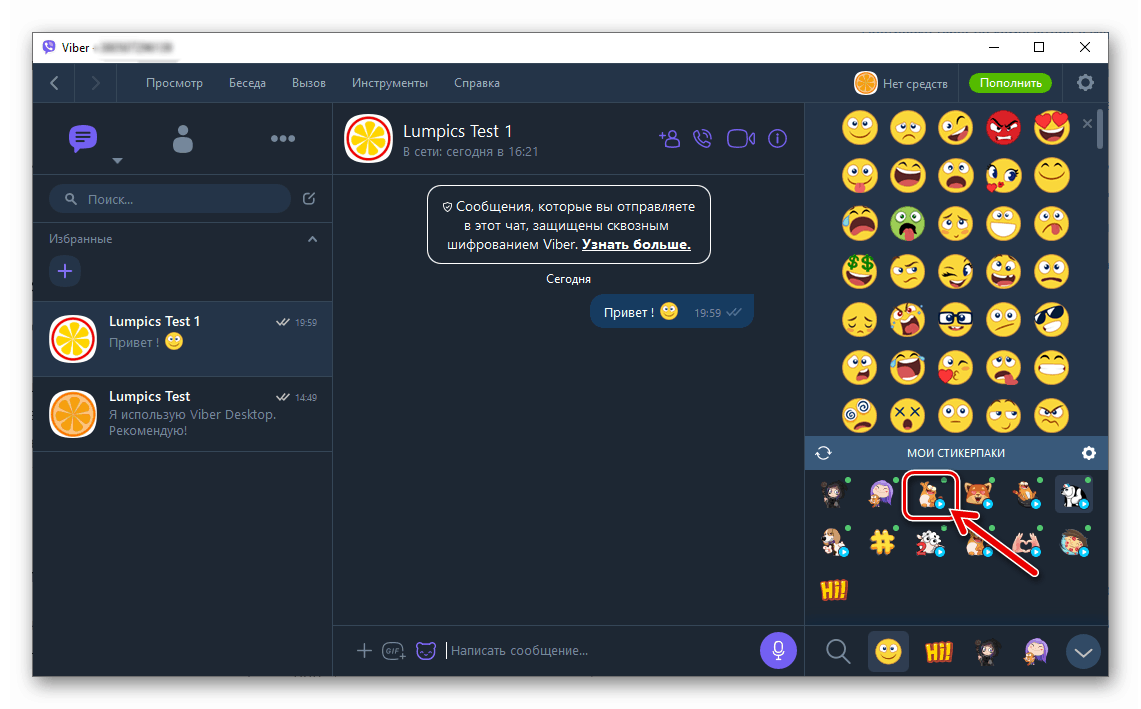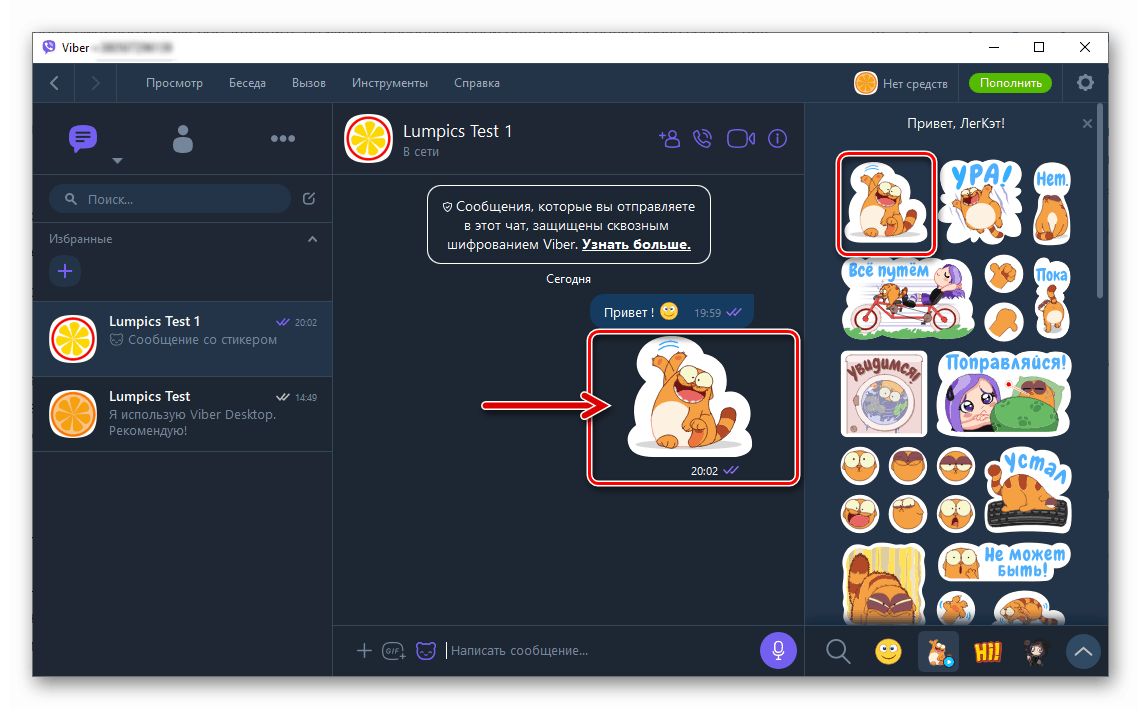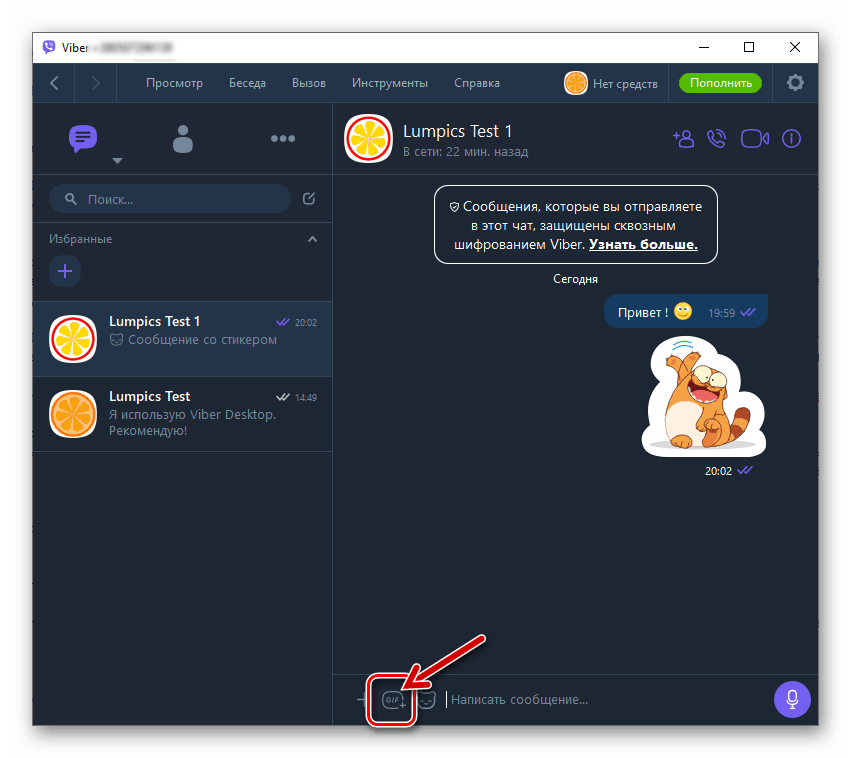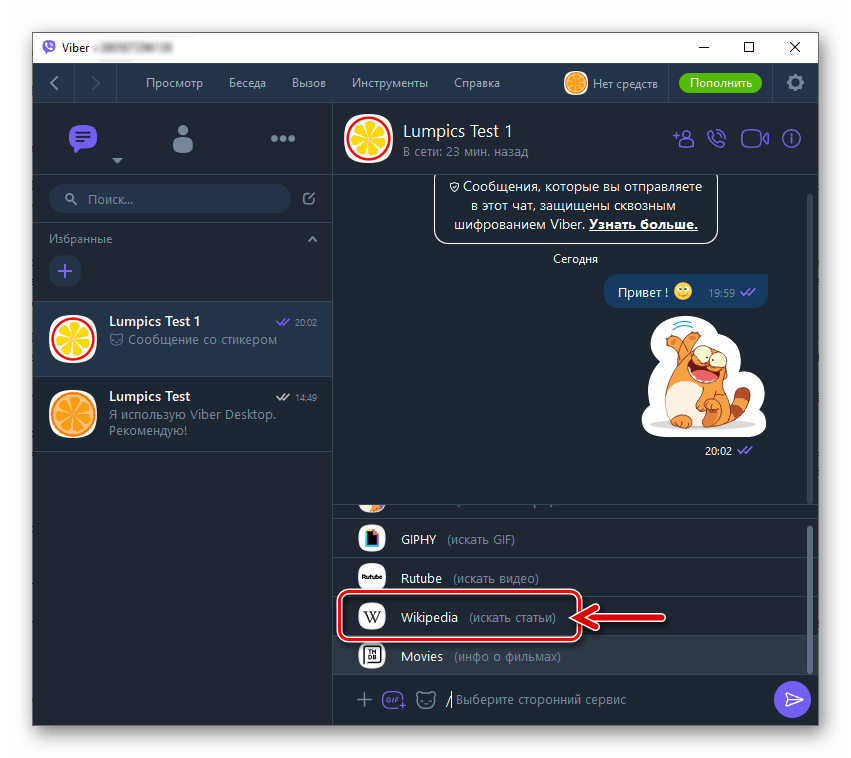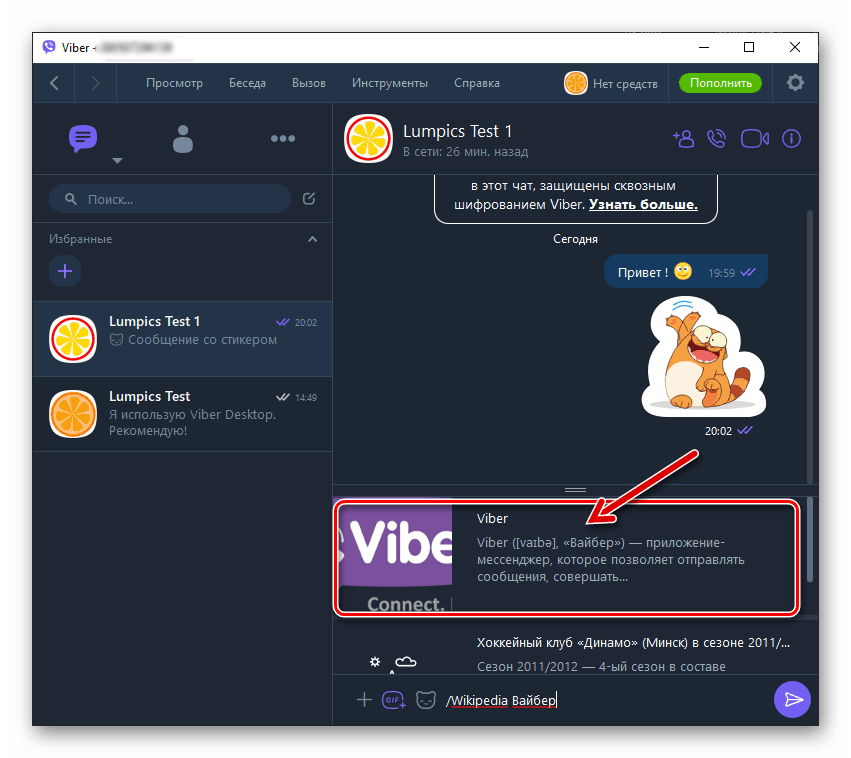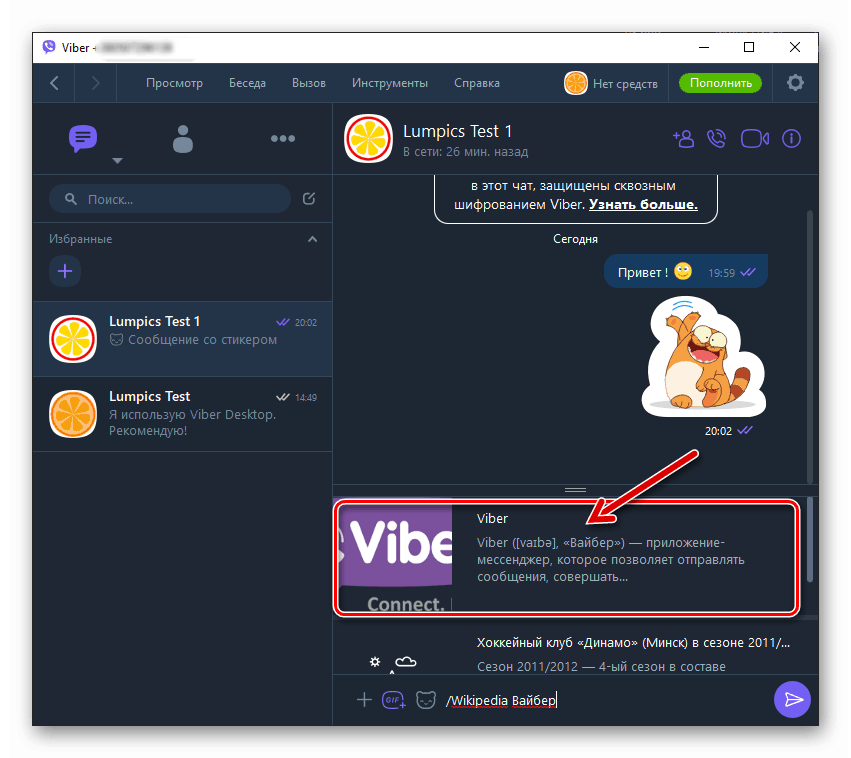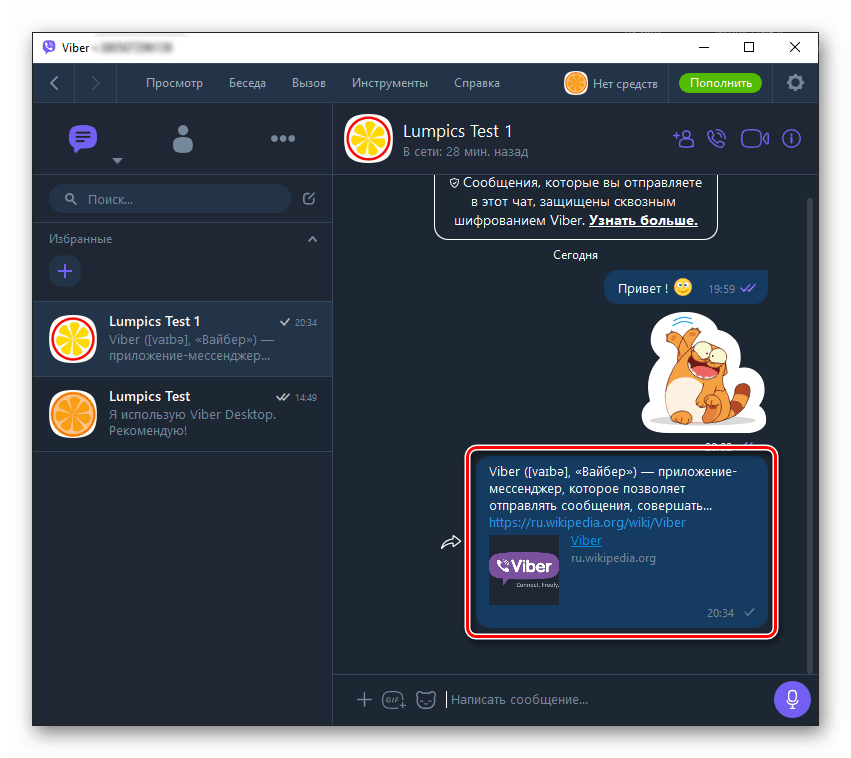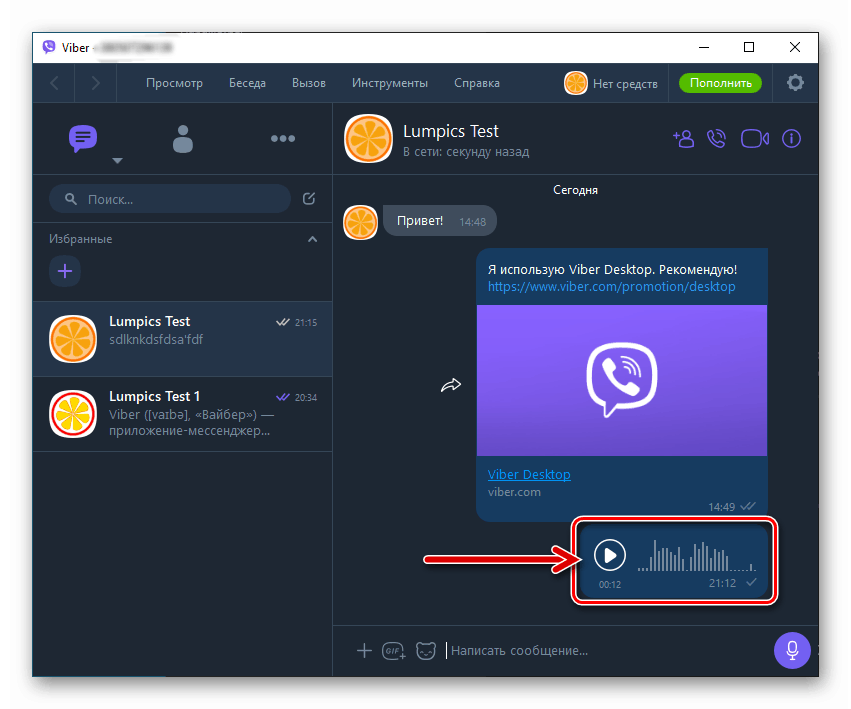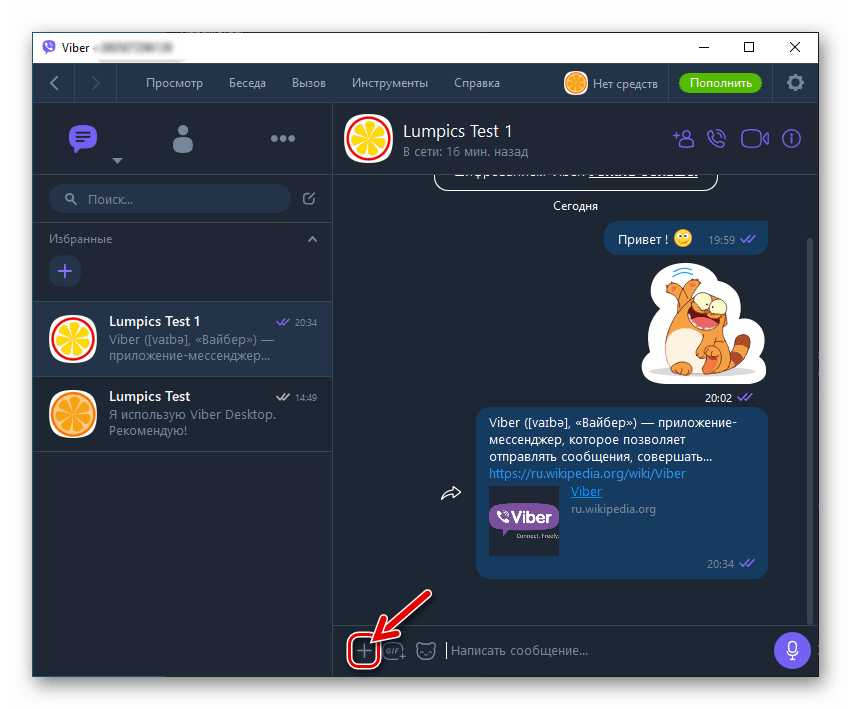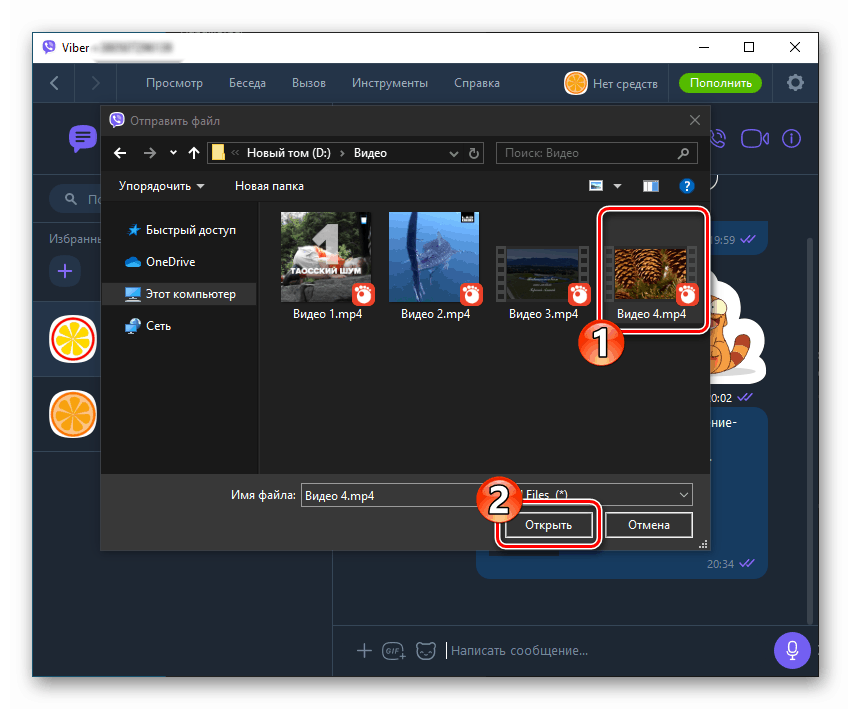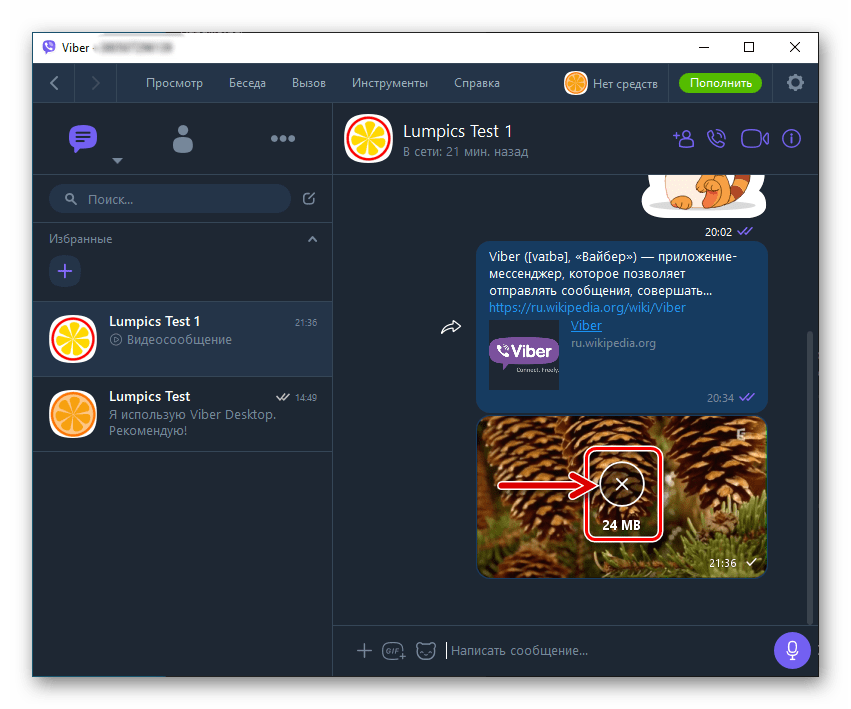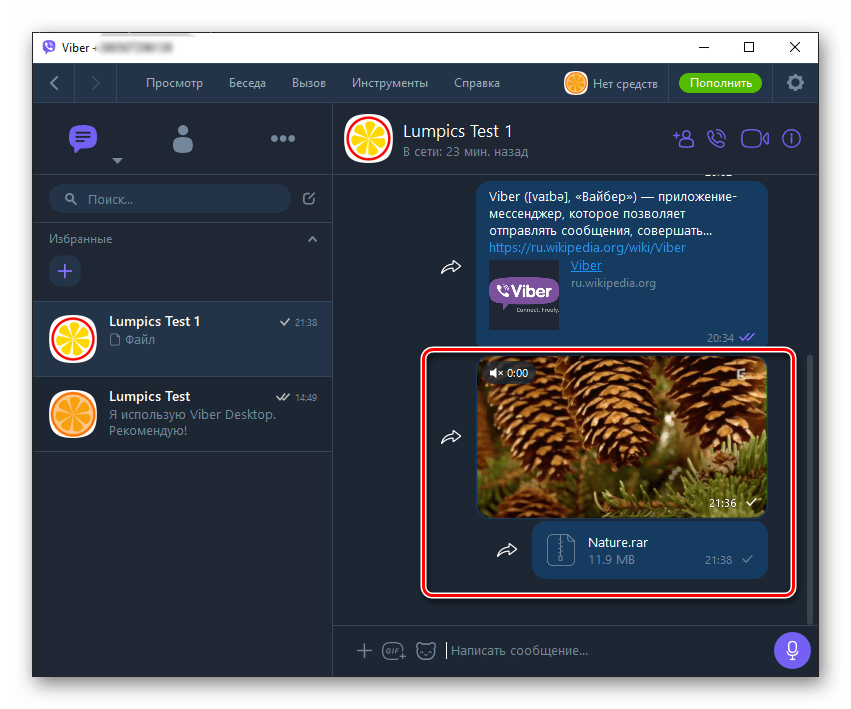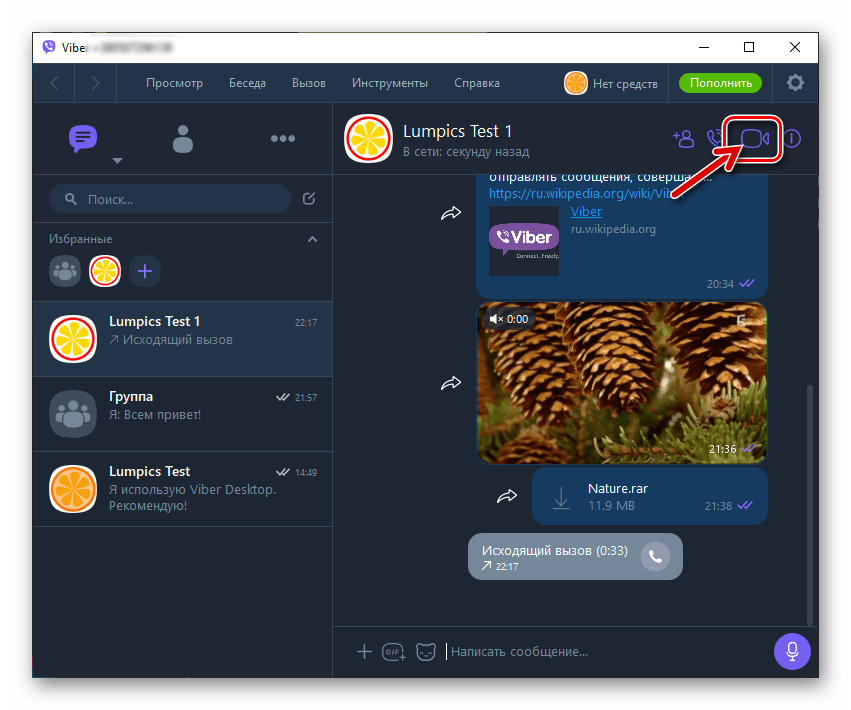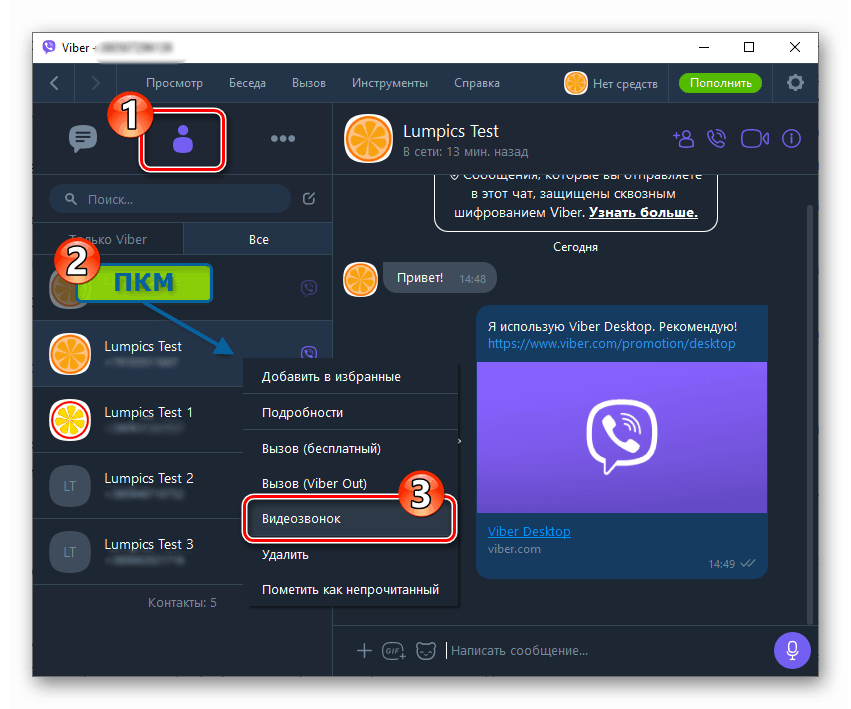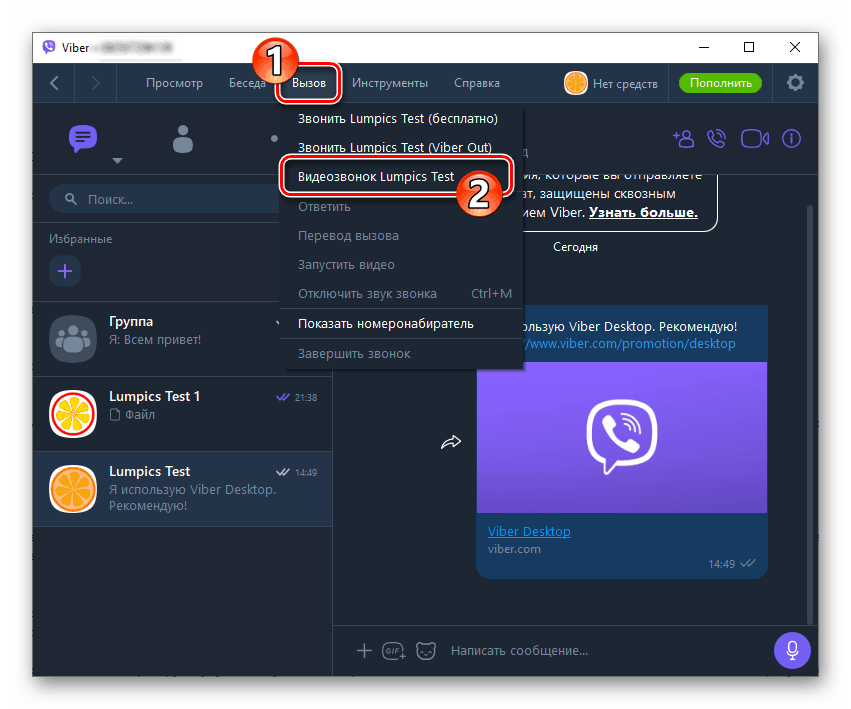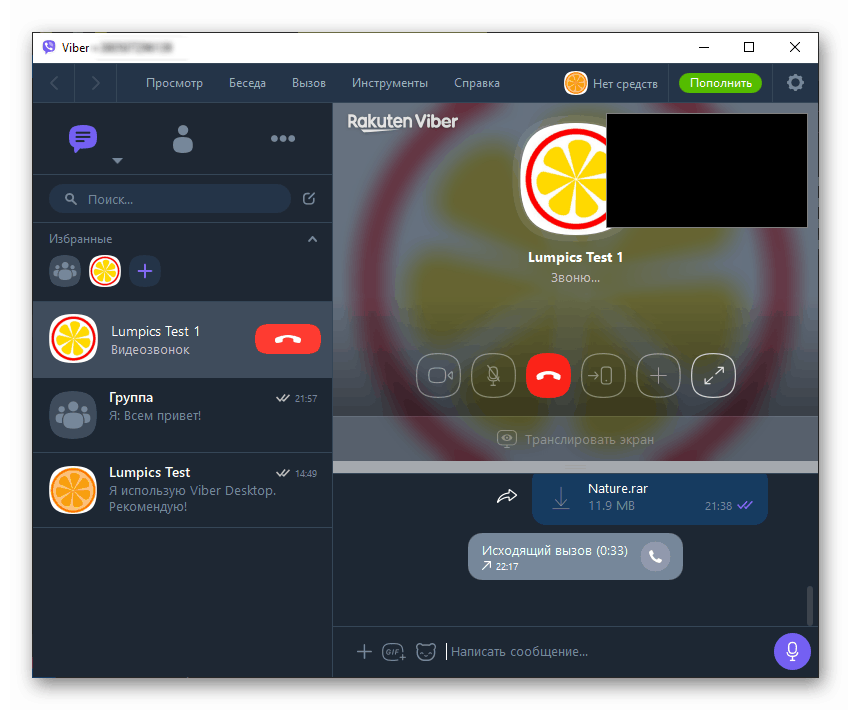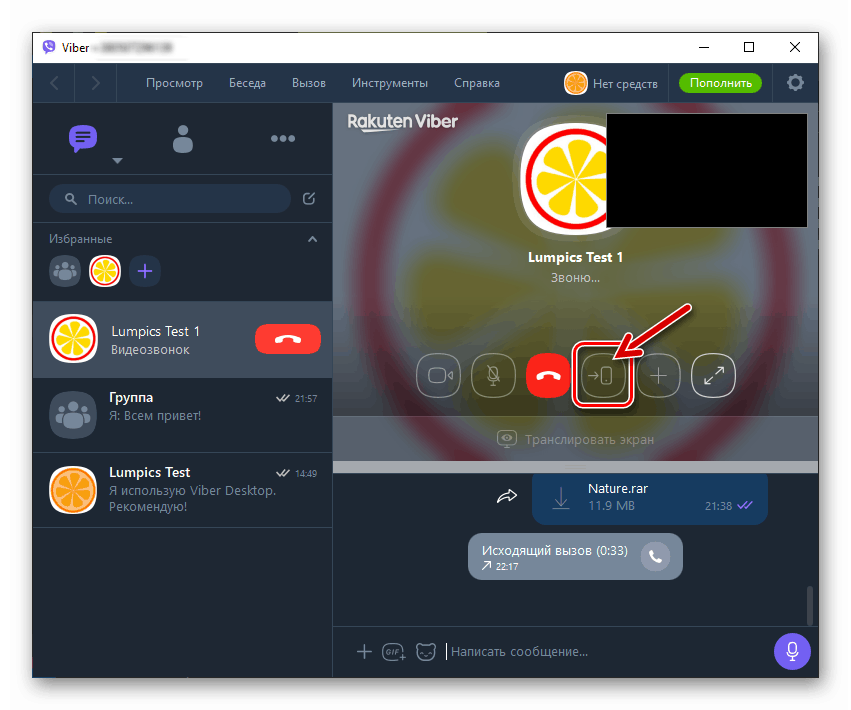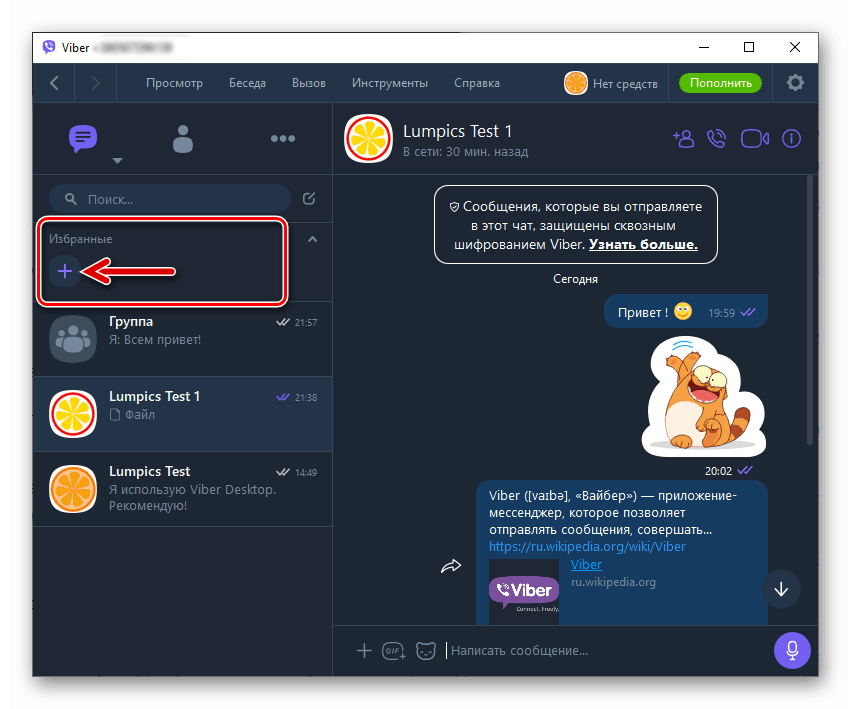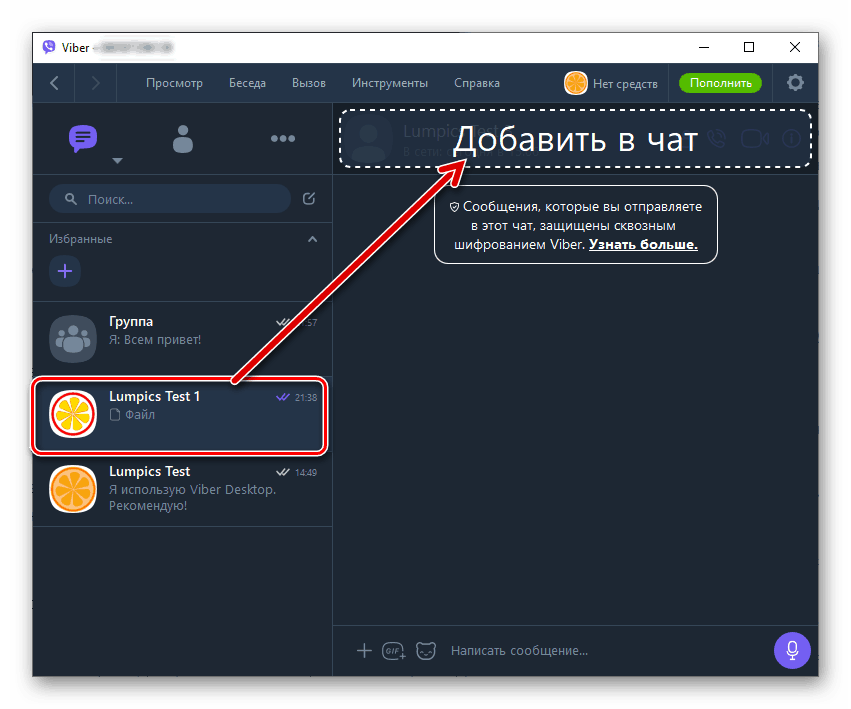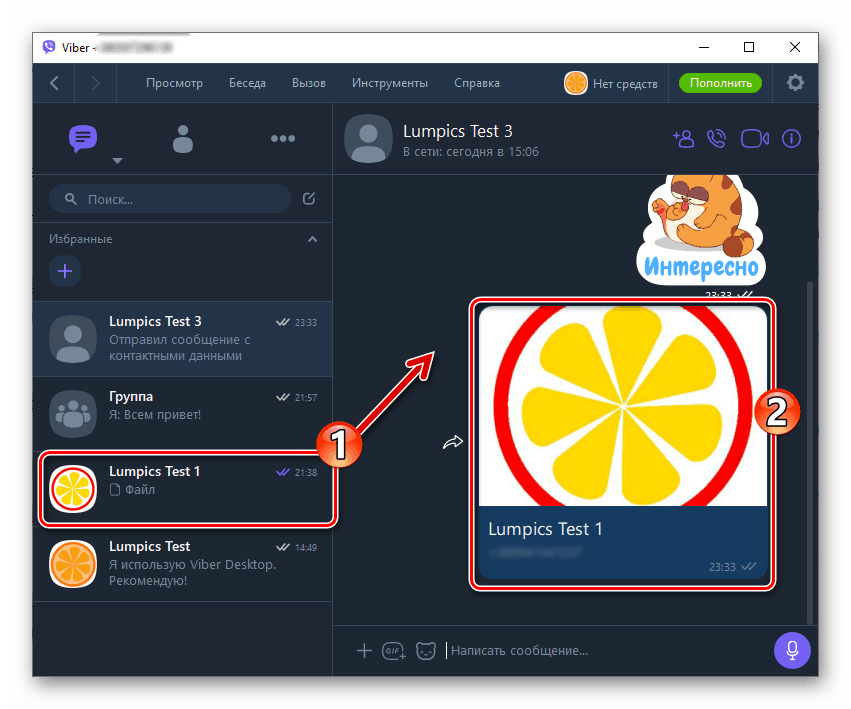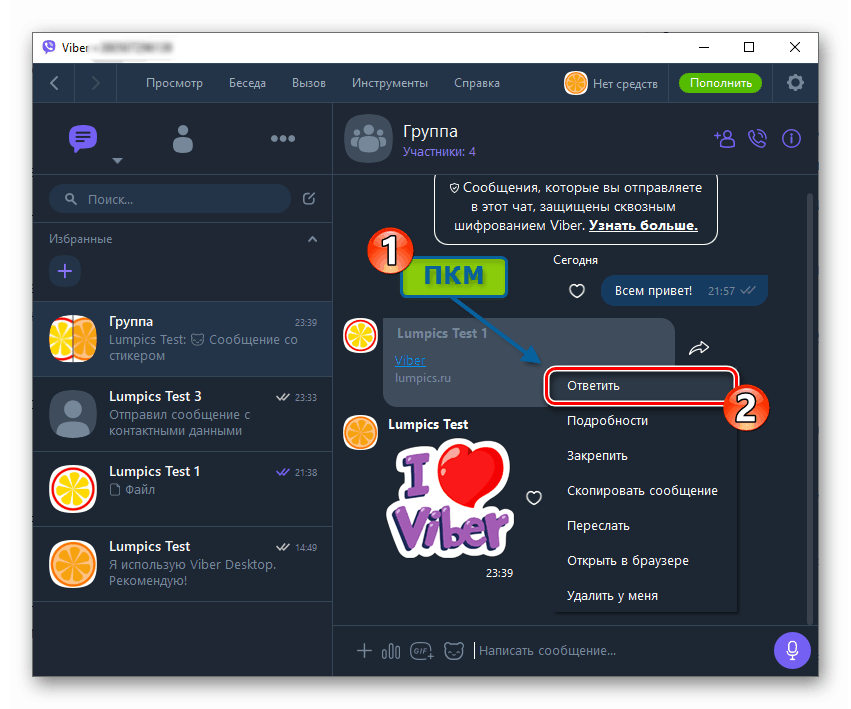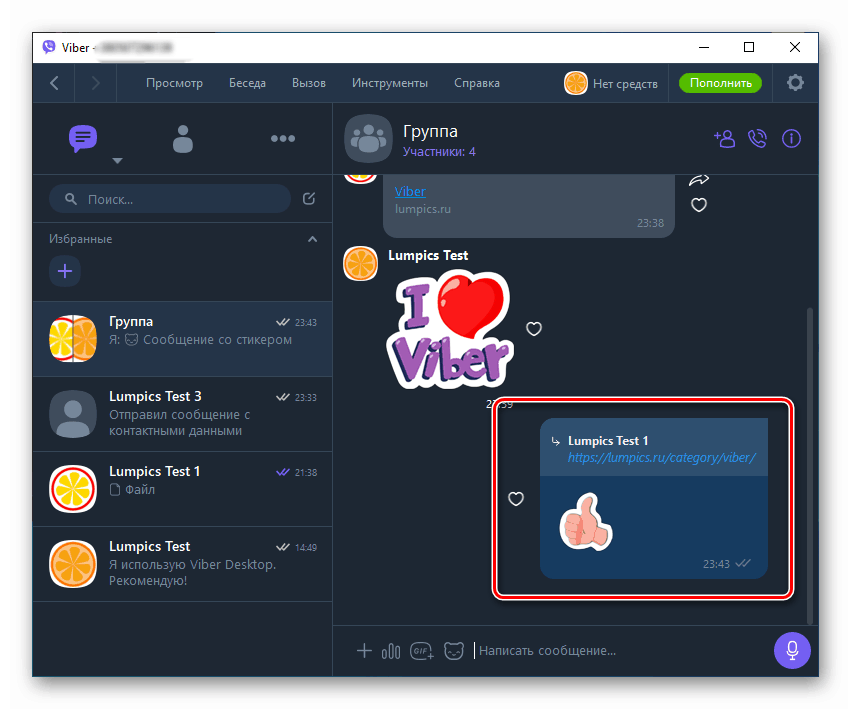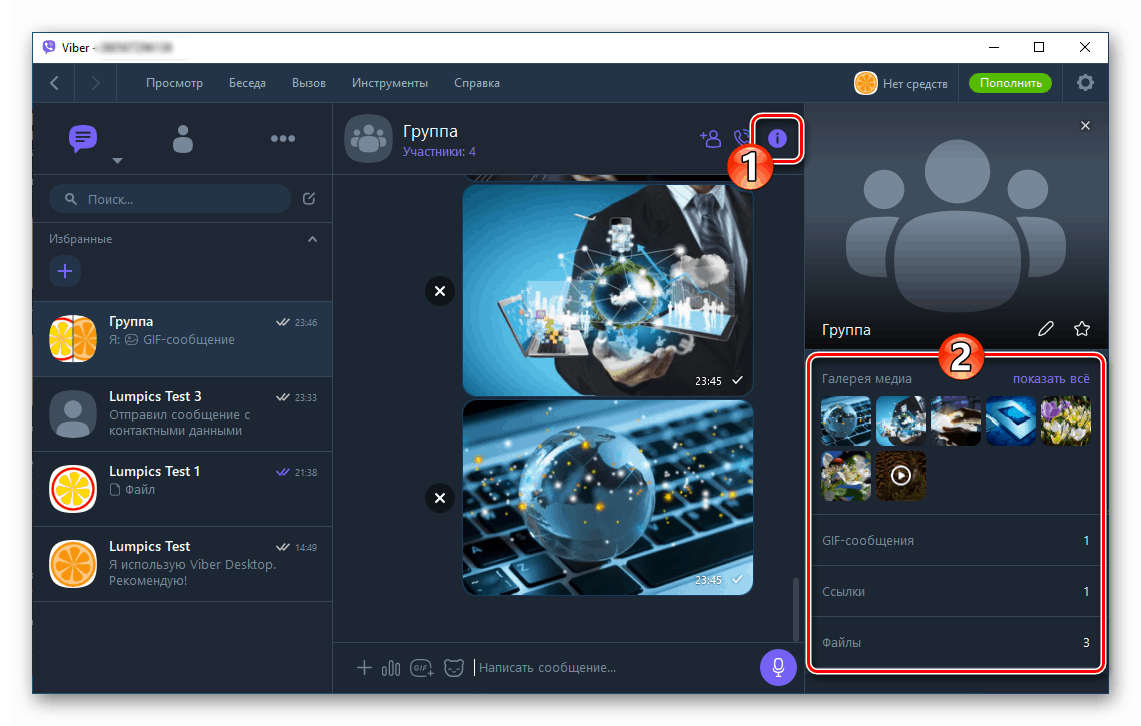Nastavitev in uporaba Messengerja Viber v okolju Windows
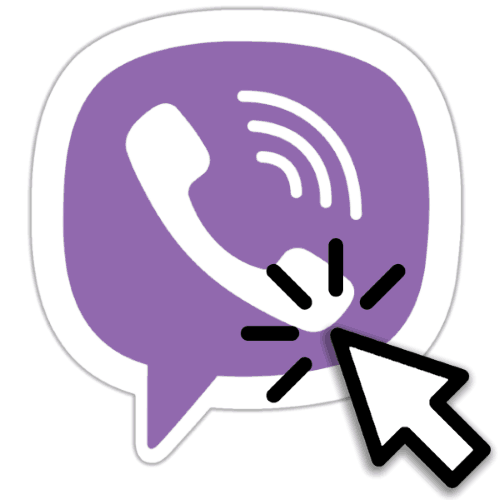
Aplikacija Viber, prilagojena za Windows, bistveno širi zmožnosti uporabnika, registriranega v sistemu izmenjave informacij. Preučili bomo, katere funkcije ponuja različica programa Messenger za računalnike in prenosnike ter prikazali, kako čim bolj učinkovito uporabljati razpoložljive funkcije.
Vsebina
- Nastavitev Viberja na računalniku z operacijskim sistemom Windows
- Kako uporabljati Viber messenger iz računalnika
- Besedilna sporočila
- Emotikoni in nalepke
- Pošljite vsebino iz priljubljenih spletnih virov
- Glasovna sporočila
- Pošiljanje datotek različnih vrst
- Skupinski klepeti
- Skupnosti in javni računi
- Avdio in video klici
- Viber Out (klice s sporočila na poljubno številko)
- Povečajte storilnost in udobje
- Deaktivacija računa, izhod iz odjemalske aplikacije in odstranitev iz računalnika
- Zaključek
Nastavitev Viberja na računalniku z operacijskim sistemom Windows
Preden katero koli programsko orodje lahko svoje funkcije izvaja na ustrezni ravni, ga je treba namestiti in konfigurirati. Težave - to zagotovo ni tisto, na kar boste naleteli, ko boste prejemali in konfigurirali namizno različico aplikacije Viber, ampak le, če pravilno določite prednostne naloge in upoštevate priporočila korak za korakom.
1. korak: Konfigurirajte Viber Mobile
V primeru Viber-ja, ki je zasnovan za uporabo v osebnem računalniku ali prenosniku, se ne ukvarjamo s samostojno aplikacijo, ampak v marsičem zgolj s klonom messengerja, ki deluje na mobilni napravi. Zato bi bila najprej rešitev za zagotovitev operabilnosti in konfiguracijo odjemalca storitev na vašem pametnem telefonu.
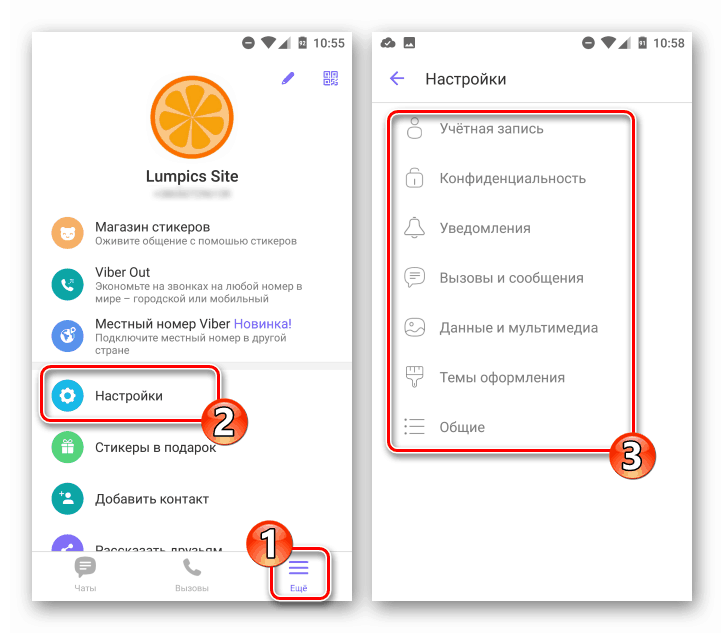
Več podrobnosti: Kako nastaviti Viber na pametni telefon Android in iPhone
2. korak: Namestite in aktivirajte sel v računalniku
Naslednji korak, preden pridobite dostop do funkcij messengerja iz računalnika, vključuje namestitev in aktiviranje odjemalske aplikacije Viber v okolju Windows. Če upoštevate podrobna navodila iz spodnjih člankov, pri tem ne bi smelo biti nobenih težav, upoštevamo le, da bi morali biti uporabniki sistema Windows XP bolj previdni pri izbiri distribucijske različice kot uporabniki trenutnih različic operacijskega sistema Microsoft OS.
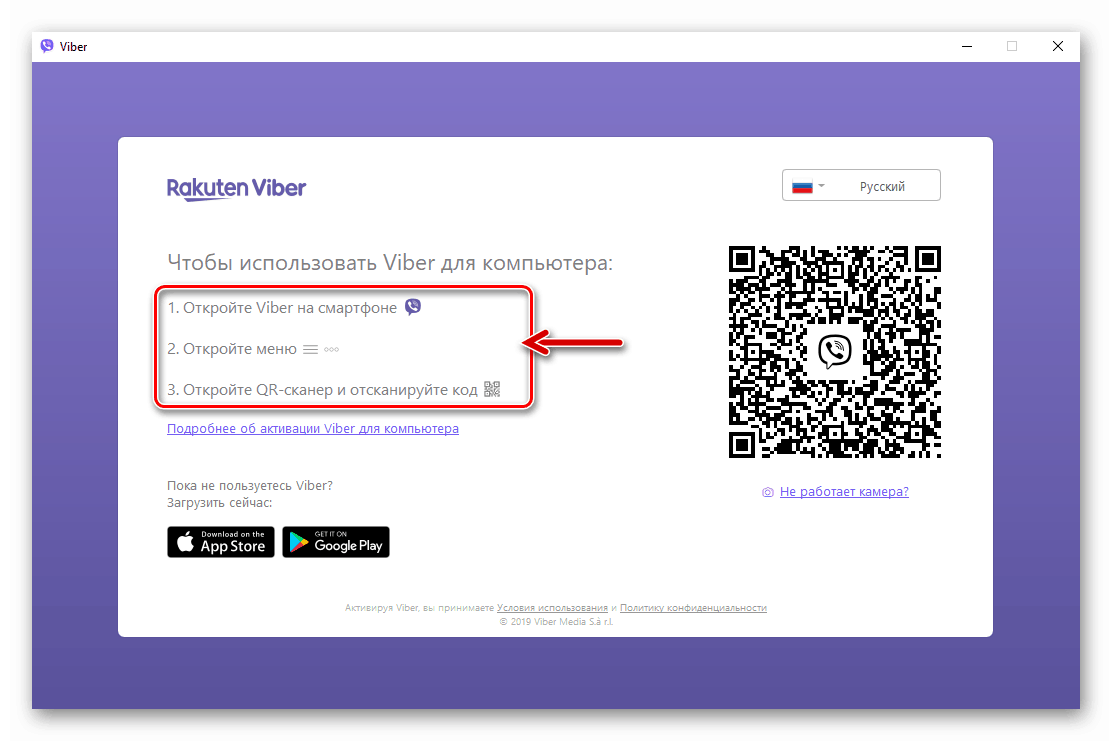
Več podrobnosti:
Kako namestiti viber na računalnik ali prenosnik
Pravilna namestitev programa Viber messenger v Windows XP
Kako aktivirati aplikacijo Viber v računalniku
3. korak: Sinhronizirajte namizne in mobilne različice odjemalske aplikacije
Ker sta zmogljivost in sposobnost izvajanja številnih funkcij za računalnik Viber odvisna od telefonske različice sporočila, je treba zagotoviti sinhronizacijo glavnega ( za Android ali iOS ) in partnerske (za Windows) aplikacije so izredno pomembne. Pred nadaljevanjem uporabe sistema za izmenjavo informacij z osebnim računalnikom seznanite določene odjemalce, če to ne storite takoj po aktiviranju namizne različice Viberja.
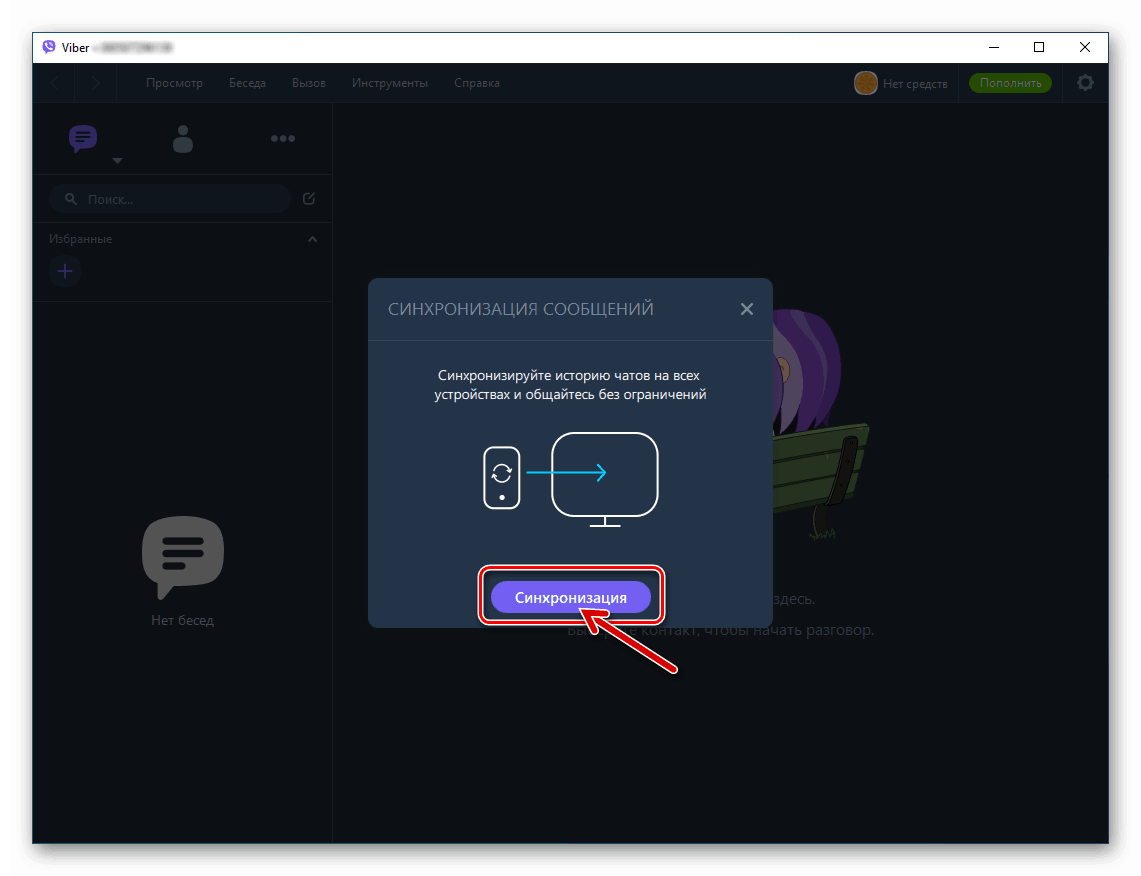
Več podrobnosti: Kako sinhronizirati Viber na PC-ju in pametnem telefonu ali iPhone-u
4. korak: Izberite možnosti Viber za Windows
Na splošno lahko po prejšnjih korakih začnete uporabljati namizni odjemalec Viber. Hkrati pa za zagotovitev najvišje možne stopnje udobja pri delu v messengerju iz računalnika preberite seznam njegovih nastavitev in po potrebi na novo določite nastavitve.
- Dostop do nastavitev Viber za Windows lahko dobite na tri načine:
- V meniju "Orodja" kliknite na "Možnosti ..." ;
- S klikom na ikono "Gear" v zgornjem desnem kotu glavnega okna aplikacije;
- Z izbiro »Nastavitve« na zavihku »Več« aplikacije.
![Viber za Windows pojdite na Messenger Settings v meniju Tools]()
![Nastavitve glasnika klicev Viber za Windows s pomočjo ikone Gear]()
![Viber za Windows pojdite v Nastavitve Messengerja na zavihku Več]()
- Ko odprete okno "Nastavitve" , se znajdete v njihovem prvem, v večji meri informativnem razdelku - "Račun" , kjer je na voljo le ena spremenljiva možnost - "Zaženi Viber, ko se sistem zažene . " Počistite potrditveno polje v bližini navedenega elementa, če menite, da je zagon programa Messenger takoj po zagonu sistema Windows nepotreben postopek.
![Viber za Windows onemogoči možnost zagona messengerja]()
- Prilagoditev vmesnika . Videz Viber za osebni računalnik lahko prilagodite za najbolj udobno zaznavo s spremembo:
- Jezik, v katerem je naročen vsak element okna in meni aplikacije;
![Spreminjanje jezika aplikacije Viber za Windows]()
Več podrobnosti: Kako preklopiti jezik vmesnika v aplikaciji Viber PC
- Teme oblikovanja vmesnikov, tako da v istoimenskem razdelku v "Parametri" izberete eno od treh možnosti:
- Odprite razdelek »Teme« v oknu z nastavitvami aplikacije.
- Položaj izbirnega gumba v območju Teme premaknite na Classic , Dark Blue ali Black .
- Če ocenite rezultat takojšnje spremembe oblikovanja, pustite možnost oblikovanja najbolj privlačno za vas.
![Razdelek teme Viber za Windows v nastavitvah Messengerja]()
![Viber za Windows spreminja temo sporočila]()
![Viber za Windows izbira klasične teme vmesnika messengerja]()
- Ozadje dialogov in skupinskih klepetov, v katerih boste sodelovali. Če želite izbrati novo ozadje, kliknite na kvadratno površino pod imenom možnosti "Nastavi privzeto ozadje" .
![Viber za Windows spreminja ozadje dialogov in skupinskih klepetov]()
Nato kliknite seznam predogleda slike na seznamu tistih, ki so bili poslani z messengerjem,
![Viber za Windows izbere ozadje (ozadje) klepetov iz nabora, ki je priložen messengerju]()
ali naložite fotografijo v aplikacijo na disk računalnika s klikom na območje »Izberi ozadje ali povlecite sem« .
![Viber za Windows izberite fotografije, ki jih želite postaviti kot ozadje vseh klepetov s pogona PC]()
- Jezik, v katerem je naročen vsak element okna in meni aplikacije;
- Če nameravate poleg izmenjave besedilnih sporočil in datotek prek računalnika Viber PC opraviti glasovne in / ali video klice ali če v prihodnosti naletite na težave pri uporabi te funkcije, preverite mikrofon in spletno kamero v aplikaciji tako, da odprete razdelek » Nastavitve zvoka in videa« v njenih nastavitvah.
![Viber za Windows izbere avdio in video nastavitve, da omogoči glasovne in video klice prek messengerja]()
Z uporabo spustnih seznamov lahko izberete vključeni »Mikrofon« , »Zvočniki« ali »Kamera« (seveda če te naprave v sistemu niso predstavljene v enem samem izvodu). In tudi tukaj je mogoče prilagoditi občutljivost naprave za snemanje glasu in glasnost predvajanja vseh zvokov, ki prihajajo iz sporočila.
Preberite tudi: Kako izklopiti zvok v Viberju na računalniku
- "Varnost in zaupnost . " V tem razdelku z nastavitvami je precej uporabna možnost, ki vam omogoča, da omejite dostop do uporabe nepooblaščenih oseb - "Nastavite geslo za Viber . " Če se vam zdi potrebno uporabiti takšno zaščito:
- Kliknite gumb »Omogoči geslo za Viber« .
- Nato dvakrat vnesite skrivno kombinacijo črk in številk v ustrezna polja okna, ki se odpre, in kliknite »Končaj«.
- Zdaj je vaš glasnik zanesljivo zaščiten pred očmi ljudi, ki imajo fizični dostop do računalnika. Poleg tega lahko izberete časovno obdobje, ki se šteje od trenutka, ko ustavite dejavnost v programu, po katerem bo Viber blokiran.
![Viber za Windows, kako nastaviti geslo za dostop do aplikacije]()
![Viber za Windows je nastavil novo geslo za Viber]()
![Viber za Windows je nastavil čas, po katerem bo program za pošiljanje sporočil blokiran, če uporabnik ne bo sodeloval]()
- Ko uporabljate Viber v računalniku, signali, ki prihajajo iz njega, o aktivnosti sogovornikov in članov skupine, pogosto motijo normalno uporabo druge programske opreme. Če odprete razdelek »Obvestila« , lahko omejite njihovo prejemanje ob prejemu dohodnih sporočil s premikanjem izbirnih gumbov v dveh razpoložljivih območjih okna v položaj »Samo klici« .
![Viber za Windows nastavlja nastavitve obvestil, ki prihajajo iz messengerja]()
- Če želite prilagoditi postopek pridobivanja fotografij in video datotek iz aplikacije Viber za Windows, pojdite na razdelek »Galerija in mediji« njegovih nastavitev. Tukaj lahko:
- Določite obdobje shranjevanja predstavnostnih datotek, prenesenih iz programa Messenger v računalnik;
- Onemogočite »Photo / Video Auto Backup«, da prihranite prostor na računalniku;
- Če ne želite dodatno naložiti uporabljenega internetnega kanala, izključite možnost »Samodejno predvajanje videoposnetka« .
![Razdelek Viber za Windows Media Gallery v nastavitvah glasbenika]()
Ko na novo določite nastavitve, zaprite okno "Možnosti" . Zdaj je Viber za računalnikom pripravljen za nadaljnje delovanje.
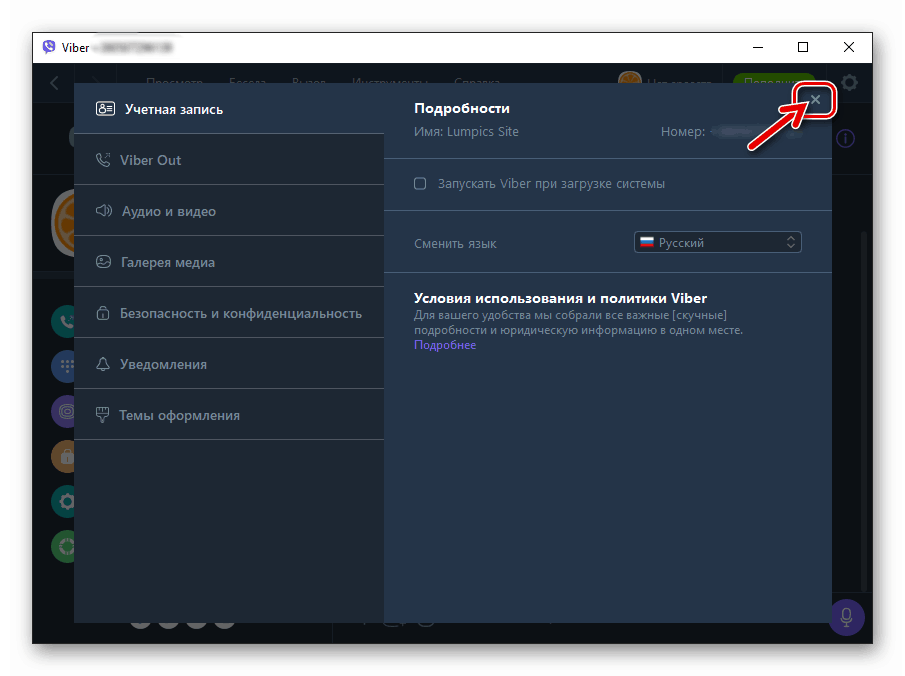
Kako uporabljati Viber messenger iz računalnika
Po končani namestitvi, aktivaciji in konfiguraciji aplikacije Viber v okolju Windows uporabniki stacionarnih osebnih računalnikov in prenosnih računalnikov nimajo nobenih ovir za učinkovito interakcijo z enim od trenutno najbolj priljubljenih sistemov za izmenjavo informacij. Namizni odjemalec messengerja ima veliko funkcij, vendar ugotoviti, kako izvesti to ali tisto operacijo, ni težko.
Besedilna sporočila
Korespondenca (klepet) z drugo osebo, ki se fizično nahaja kjerkoli na svetu, je morda glavna stvar, zaradi katere ljudje namestijo kakršen koli sel na svoj računalnik. Viberjevi razvijalci za PC so to dejstvo upoštevali - vsi elementi vmesnika, ki so potrebni pri ustvarjanju sporočila in pošiljanju, pa tudi za branje dohodnih sporočil, so takoj po zagonu aplikacije na voljo.
- Seznam odprtih klepetov, vključno s tistimi, pridobljenimi od "glavnega" odjemalca sporočil, nameščenega na pametnem telefonu zaradi sinhronizacije, je skoraj vedno prikazan na levi strani okna Viber Desktop, če pa ni, ga je enostavno poklicati s klikom na gumb Pogovori .
- Če želite nadaljevati komunikacijo v prej ustvarjenem dialogu ali odpreti skupinski klepet, katerega član ste že, morate levo klikniti ime sogovornika ali ime skupine v levem delu okna aplikacije.
- Če želite ustvariti nov klepet, torej pisati članu Viber-ja, s katerim dopisovanja še ni bilo, so pa njegovi podatki v imeniku sporočil, lahko greste na enega od treh načinov.
- Kliknite gumb »Ustvari«, ki se nahaja poleg iskalnega polja nad seznamom odprtih pogovorov, ki bodo odprli seznam »Stiki« .
- Odprite meni »Pogovor« in v njem izberite »Nov pogovor ...« .
- Pojdite v imenik s klikom na ikono nad seznamom odprtih klepetov
![Viber za računalnik pojdite na zavihek Contacts]()
ali z izbiro "Prikaži kontakte" v meniju "Pogled" .
![Viber za računalnik pokličite adresar v meniju Pogled]()
![Viber Button ustvari nov klepet nad seznamom Pogovori]()
![Viber za računalniški meni Pogovor - točka Nov pogovor ... ustvariti nov klepet]()
Ne glede na ukrepe, ki ste jih sprejeli zgoraj, se odpre imenik. Nadalje, odvisno od vrste prikazanega seznama stikov, preprosto kliknite ime bodočega sogovornika ali potrdite polje v potrditvenem polju zraven želenega uporabnika in kliknite »Začni klepet« .
![Viber za računalnikom je začel dopisovanje (ustvarjanje klepeta) z uporabnikom, ki je bil vpisan v imenik naprave]()
Preberite tudi: Kako dodati stike v imenik glasbenika Viber
- Če želite ustvariti klepet z udeležencem sporočil, ki ni vključen v naslovnik računalnika Viber:
- V meniju »Pogled« pokličite »klicanje« ,
![Viber za računalnik odpiranje klicne številke v meniju Pogled]()
ali s klikom na gumb »Več« nad seznamom pogovornih oken in s seznama možnosti, ki se odpre, izberite element »Pokliči številko« .
![Viber za računalniško funkcijo Pokliči številko na zavihku Več sporočil]()
- S pomočjo navidezne tipkovnice v levem oknu Viber ali s fizično povezavo z osebnim računalnikom vnesite identifikator (telefonsko številko) lastnika računa v sporočilo.
![Viber za računalnik, ki ustvarja klepet z uporabnikom, ki ni vpisan v stike s klicanjem številke]()
- Pod klicalnikom kliknite gumb »Write Message« .
![Viber za računalnik napiše sporočilo uporabniku, ki ni s seznama Stiki]()
- V meniju »Pogled« pokličite »klicanje« ,
- Ko ustvarite ali odprete klepet, lahko v polje "Napiši sporočilo ..." vnesete besedilo sporočila.
![Viber za računalniško polje za novo sporočilo v oknu aplikacije]()
Če želite poslati sporočilo, kliknite okrogel gumb “Paper Airplane” v bližini območja za vnos.
![Gumb Viber za računalnik, da sporočilo klepeta pošlje drugemu uporabniku]()
Poleg ročnega tipkanja lahko besedilo sporočila ustvarite tako, da kopirate iz drugih aplikacij in ga nato prilepite v polje okna programa Messenger,
![Viber za računalnik vstavi besedilo v polje za vnos sporočila]()
vendar v tem primeru upoštevajte, da obstaja omejitev. Glasnost sporočila, poslanega prek Viberja, ne sme presegati 7000 znakov.
![Največja dolžina besedila za računalnik - 7000 znakov]()
- Če v poslanem sporočilu najdete napako, ne skrbite, saj ga je mogoče odpraviti:
- Z desno miškino tipko kliknite območje za pošiljanje in nato v spustnem meniju izberite »Uredi« .
![Viber za računalnik, kako urediti poslano sporočilo]()
- Ko končate z urejanjem, kliknite na okrogel gumb.
![Viber za računalniško dokončanje spreminjanja poslanega sporočila]()
- Posledično bo sporočilo spremenjeno in bo v korespondenci prikazano v obliki, ki je potrebna.
![Viber za računalniško spremenjeno sporočilo za klepet]()
- Z desno miškino tipko kliknite območje za pošiljanje in nato v spustnem meniju izberite »Uredi« .
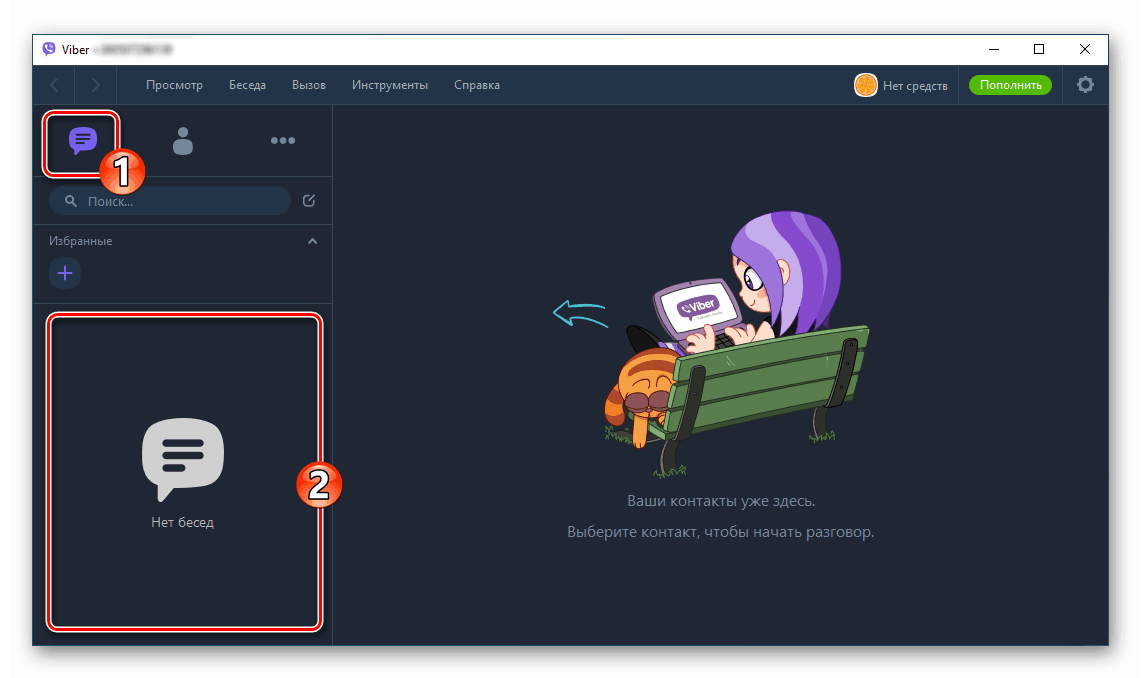
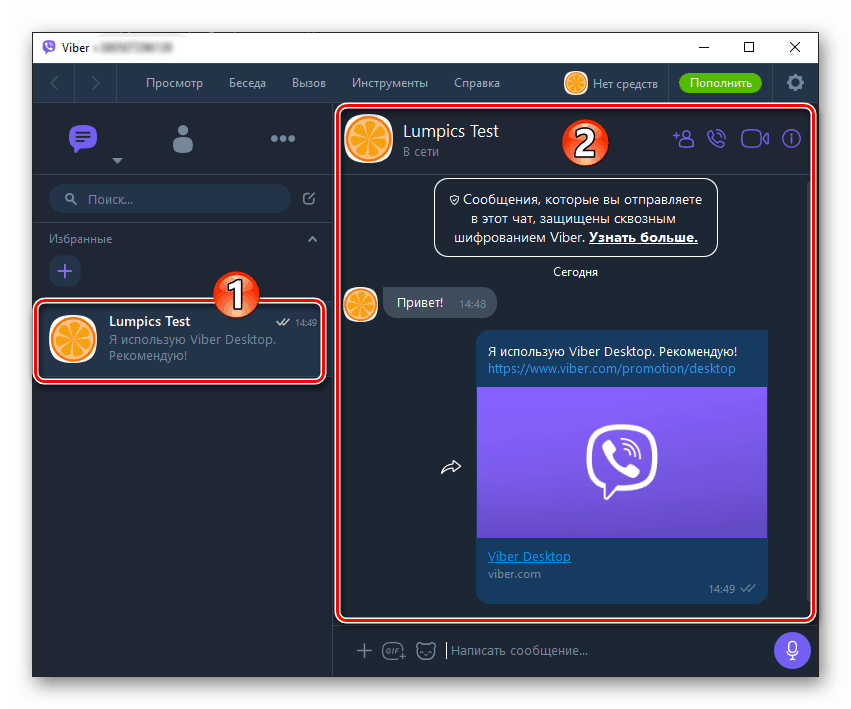
V primerih, ko morate iz klepeta izbrisati eno ali več sporočil, popolnoma počistiti zgodovino dopisovanja s posameznim uporabnikom ali organizirati seznam odprtih pogovorov z uničenjem njegovih posameznih elementov, sledite ustreznim navodilom iz naših člankov.
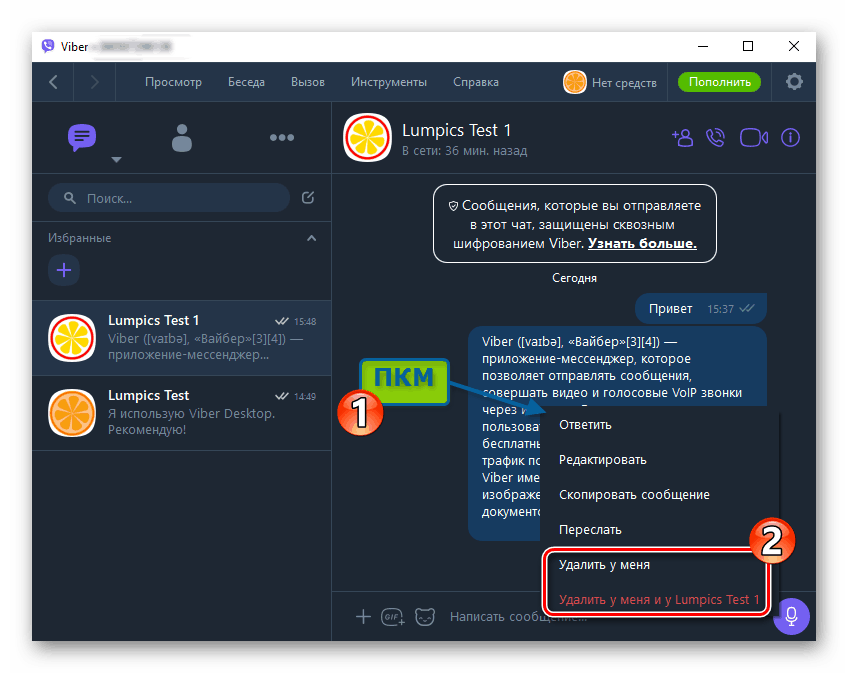
Več podrobnosti:
Kako izbrisati eno, več ali vsa sporočila iz klepeta v Viberju za PC
Odstranjevanje klepeta iz Viber messengerja v okolju Windows
Emotikoni in nalepke
Besedilo sporočila, ki ga pošljete prek namizne različice Viberja, lahko zelo enostavno "razredčimo" z emotikoni, pa tudi dopolnimo ali celo nadomestimo s čustveno sliko z "nalepko", ki je danes zelo priljubljena med uporabniki sporočil.
- Če želite odpreti sezname razpoložljivih emotikonov in nalepk, kliknite ikono, ki se nahaja blizu polja s sporočili na levi strani.
- Če želite v besedilo sporočila vstaviti emotikon, kliknite nanj v območju, ki se prikaže v desnem delu okna po prejšnjem odstavku teh priporočil.
- Če želite poslati nalepko:
- Kliknite na gumb, ki razširi seznam nalepk, ki so na voljo v vašem računu Viber;
- V območju "MOJI STICKERPACKS" kliknite na predogled nabora slik, ki vsebujejo želeno;
- Tretji klik, ki je že na ciljni nalepki na območju na desni strani okna, zaključi postopek pošiljanja sogovorniku.
![Gumb Viber za računalnik širi seznam vseh razpoložljivih paketov nalepk]()
![Viber za računalnik, ki odpira paket nalepk za izbiro nalepke za pošiljanje]()
![Viber za računalniško pošiljanje nalepke sogovorniku]()
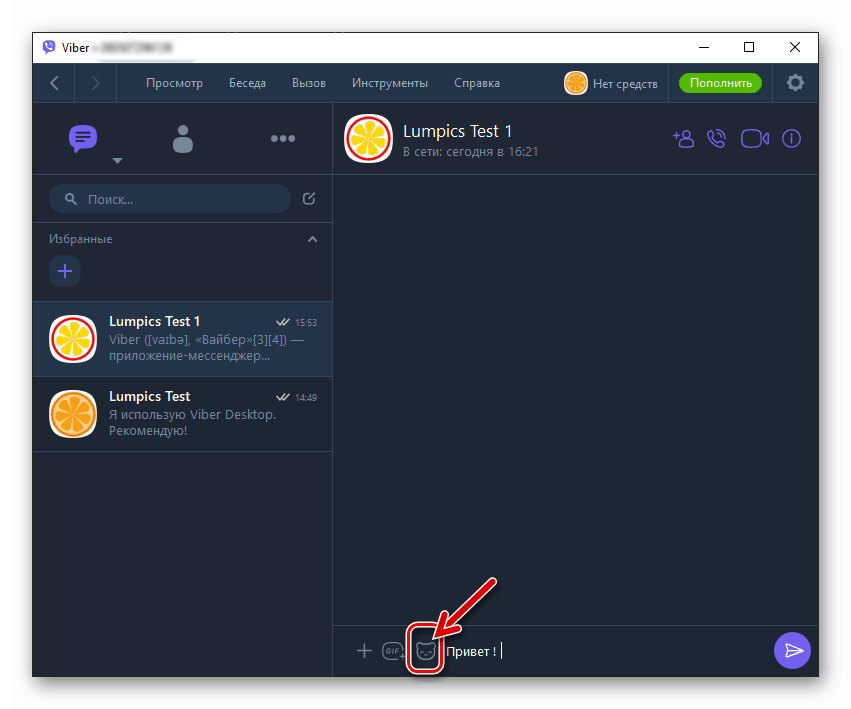
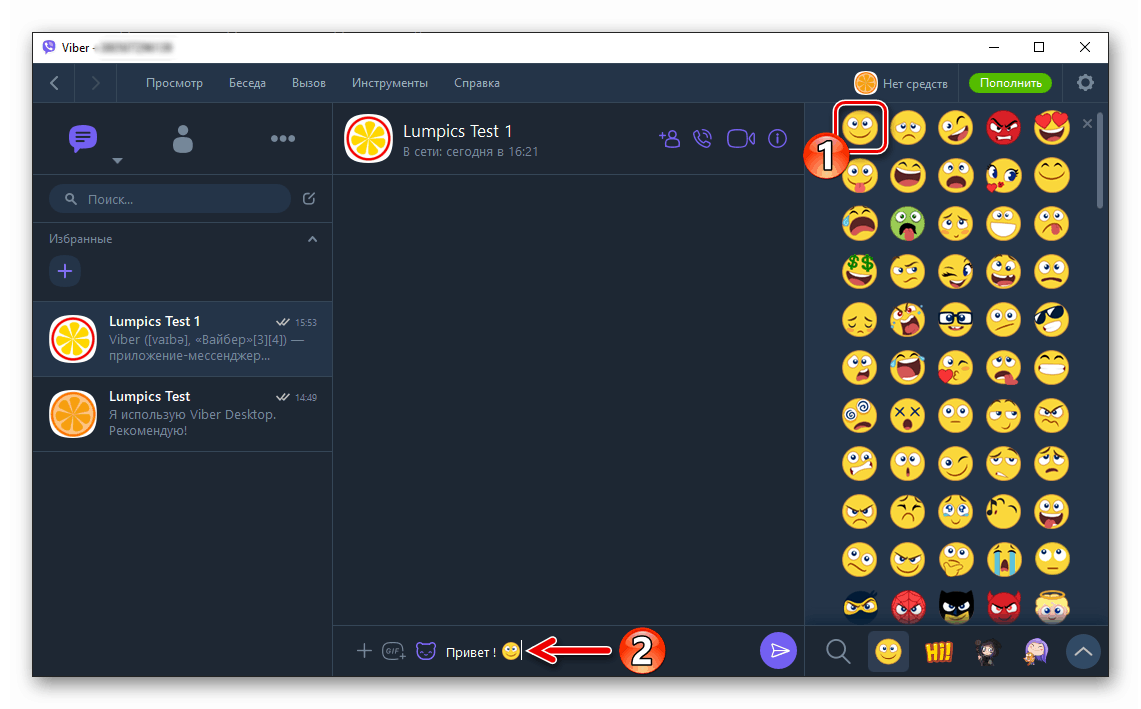
Upoštevajte, da je polnjenje njegove zbirke nalepk možno le s pomočjo mobilne različice sporočila, s katerim je namizni odjemalec povezan. V različici Weiber za Android in med takšnimi funkcijami v okolju iOS obstaja "trgovina z nalepkami", iz katere se prenašajo statične in animirane "nalepke".
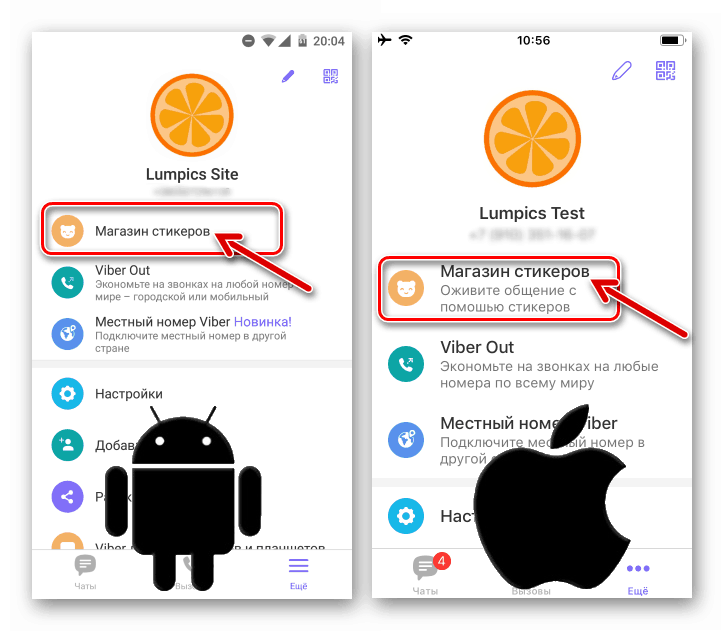
Če želite sistematizirati zbirko nalepk in odstraniti nepotrebne pakete nalepk iz aplikacije na osebnem računalniku, uporabite navodila iz naslednjega gradiva.
Več podrobnosti: Kako odstraniti nalepke iz Viberja za računalnik
Pošljite vsebino iz priljubljenih spletnih virov
V priročnem meniju, ki ste ga uporabili za pripravo plošče s čustvi in nalepkami, je ikona GIF , ki omogoča hitro iskanje in pošiljanje vsebin, ki jih gostite na priljubljenih spletnih mestih, ne da bi zagnali brskalnik in kopirali podatke iz njega v sporočilo, poslano prek Viber za računalnik.
- Odprite pogovor z drugim uporabnikom in kliknite ikono »GIF« .
![Ikona Viber za računalnik GIF v meniju za prilogo sporočil]()
- Na seznamu, ki se odpre, izberite vir.
![Viber za računalnik, izbira spletnega mesta za iskanje vsebine, ki se pošlje prek messengerja]()
- Glede na vrsto izbranega spletnega mesta so lahko drugačna dejanja - izberite tisto, ki ga želite poslati, se pomaknite po seznamu ponudb ali napišite iskalno poizvedbo.
![Viber za računalniško pošiljanje vsebin s spletnih mest, ki jih najdete kot rezultat iskanja po priročnem meniju]()
- S klikom na ustrezen rezultat iskanja,
![Viber za računalniško pošiljanje vsebin s spletnih mest, ki jih najdete kot rezultat iskanja po priročnem meniju]()
Povezavo boste takoj delili s sogovornikom.
![Viber za računalniško pošiljanje povezave do vsebine iz priljubljenega spletnega vira je končan]()
Glasovna sporočila
Številnim uporabnikom sporočil za takojšnje sporočanje je priročno, da ne tipkajo sporočil s tipkovnice, temveč da v mikrofon narekujejo sporočilo in sogovorniku pošljejo glasovni posnetek. V namizni različici Viber je zelo enostavno ustvariti „glasovno sporočilo“ in ga hitro prenesti na drugega imetnika računa v zadevni storitvi.
- Za začetek snemanja zvočnih sporočil kliknite okrogel gumb Mikrofon desno od polja za vnos besedila.
- Ko govorite sporočilo, kliknite na zeleni gumb s kljukico poleg časovnika.
- Po izpolnitvi prejšnjega odstavka navodila se posnetek takoj prenese v klepet.
![Glasovno sporočilo računalnika poslano]()
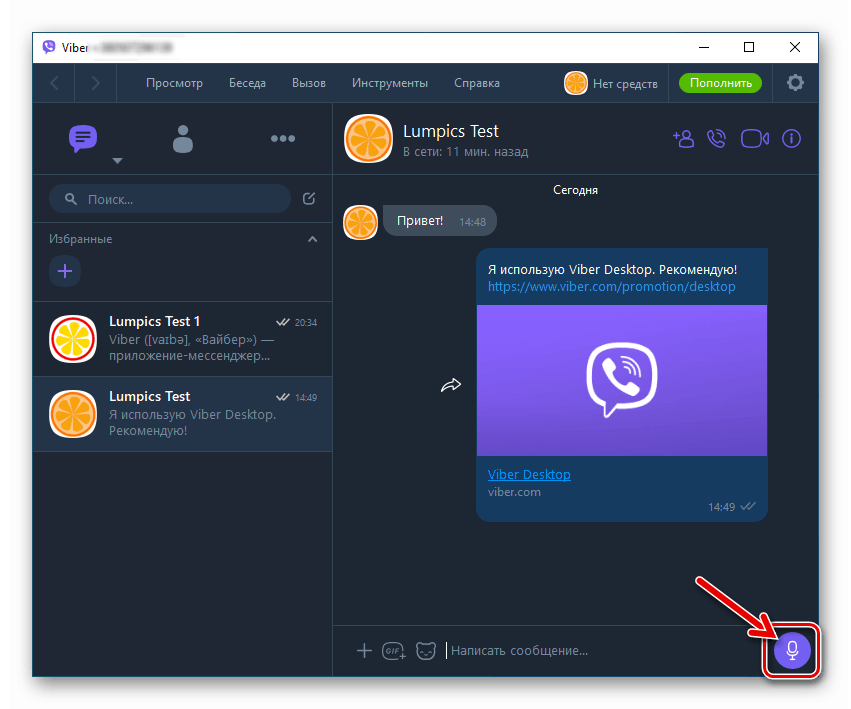
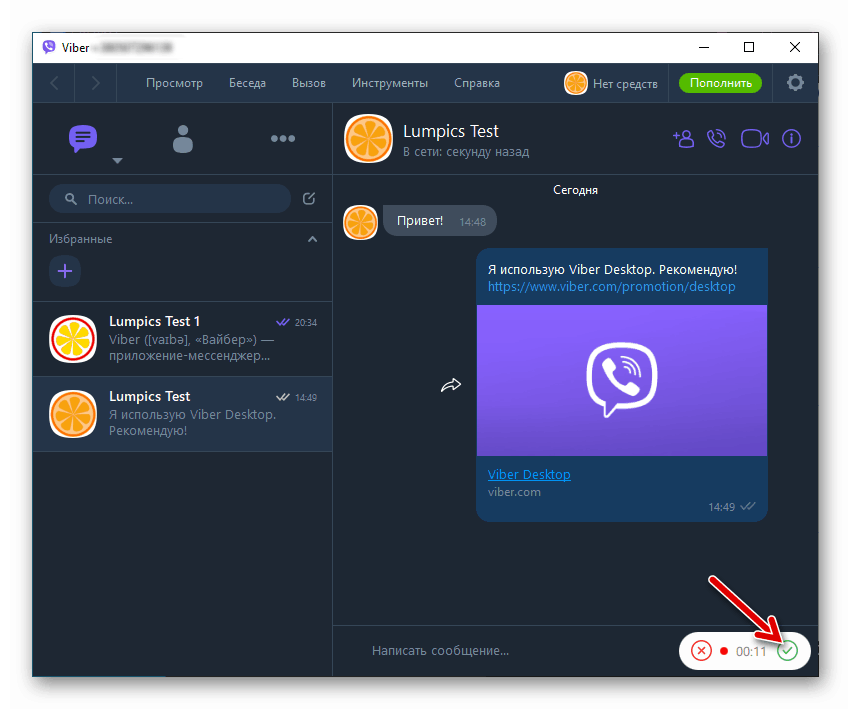
Pošiljanje datotek različnih vrst
Viber za Windows je lahko zelo priročno orodje za prenos različnih datotek, saj v računalniku najpogosteje uporabniki shranijo večino informacij. Edina omejitev uporabe messengerja za namene pošiljanja datotek je velikost poslanega - če poskusite prenesti več kot 200 MB podatkov, bo aplikacija povzročila napako.
- V priročnem meniju, ki ga sestavljajo tri ikone in se nahaja desno od polja za vnos sporočila, je gumb „+“ . S klikom nanj sprožite odpiranje okna za izbiro datotek.
![Viber za računalniško pošiljanje datotek različnih vrst prek messengerja]()
- Sledite poti lokacije podatkov, ki jih želite poslati na pogon PC, in izberite datoteko, poslano drugemu uporabniku Viberja. Za začetek prenosa kliknite »Odpri«.
![Viber za računalnik, kako poslati kakršno koli datoteko prek messengerja]()
- Počakajte, da datoteka, izbrana v prejšnjem koraku, sogovorniku ne izpolni.
![Viber za proces prenosa datotek preko računalnika]()
- Odvisno od vrste se preneseno v zgodovino klepetov prikazuje na različne načine.
![Viber za računalniško pošiljanje datotek prek messengerja je končan]()
Zgornje navodilo opisuje ne edini možni algoritem, po katerem lahko datoteko hitro pošljete drugemu udeležencu v zadevnem sistemu izmenjave informacij. V ločenem članku na našem spletnem mestu so na primeru pošiljanja fotografij opisane druge metode za izvajanje postopka, vendar lahko te tehnike uporabite za katero koli vrsto datotek.
Več podrobnosti: Kako poslati fotografijo preko Viberja za PC
Skupinski klepeti
Dopisovanje z enim uporabnikom v ločenem pogovoru ni edino, kjer lahko uporabite zgoraj opisano funkcionalnost namiznega odjemalca Viber. Kadar koli lahko postanete član skupine treh ali več oseb in z enakimi tehnikami kot v klepetu z enim uporabnikom pošljete emotikone, nalepke, različne vsebine, glasovna sporočila in datoteke, vendar več ali veliko obrazov.
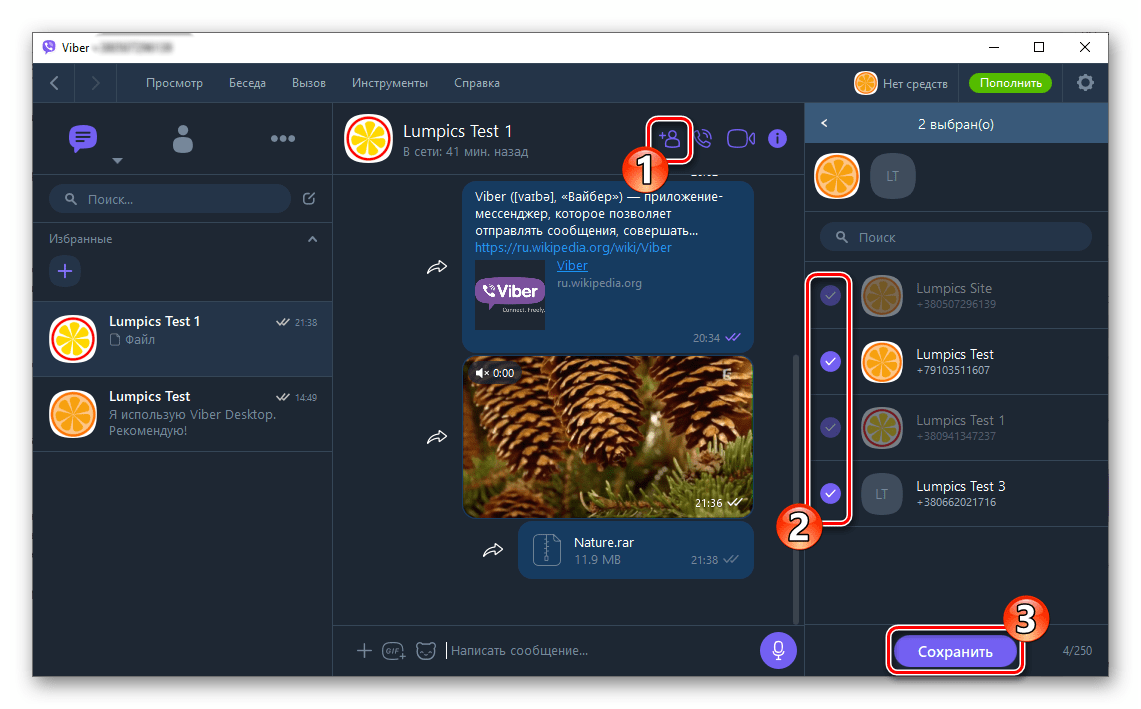
Upoštevajte, da je skupinski klepet zelo enostavno organizirati sam.
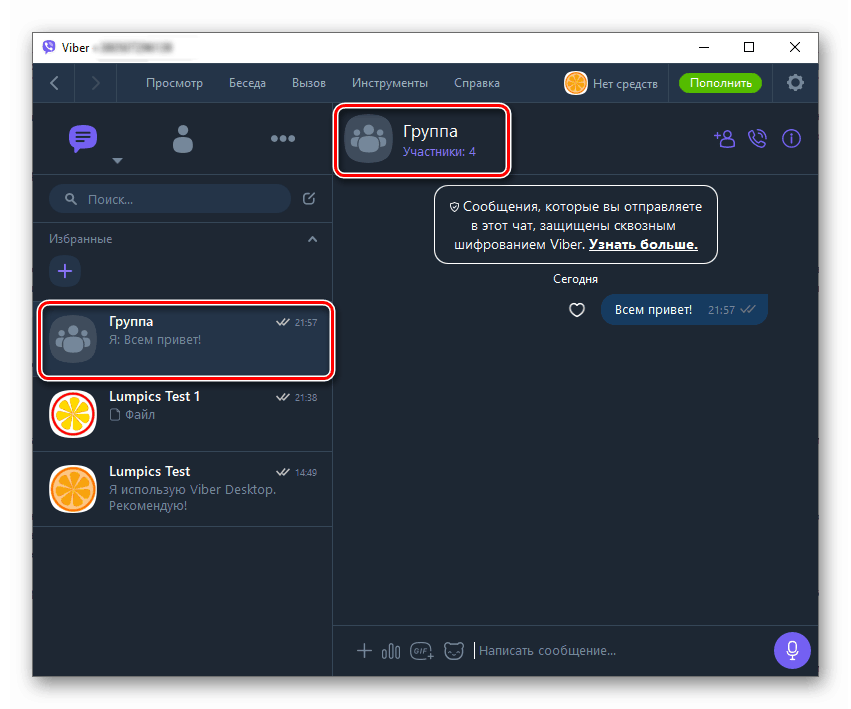
Več podrobnosti: Kako ustvariti skupino v Viberju iz računalnika
Skupnosti in javni računi
Sodelovanje v skupnostih in naročanje na javne račune sta postali zelo priljubljeni med uporabniki, registriranimi v messengerju. V ločenem članku na našem spletnem mestu smo razpravljali o iskanju primernega tovrstnega vira v Viberju, tudi iz računalnika, ter o korakih, ki jih je treba sprejeti, da se pridružite skupini ali se naročite za prejemanje informacij z javnih strani. Če se boste seznanili z njim, kliknite naslednjo povezavo.
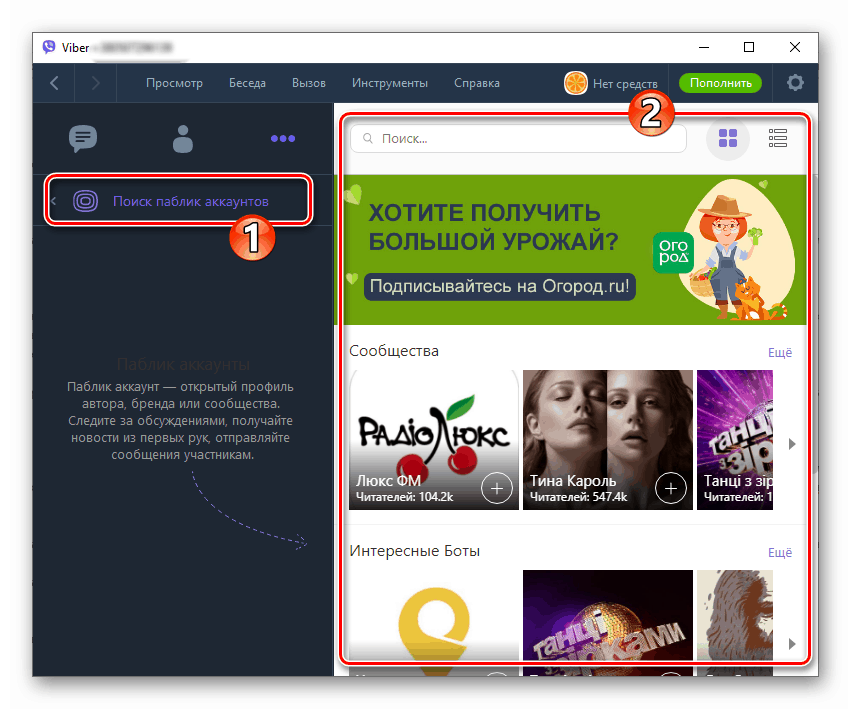
Več podrobnosti: Kako najti skupnost ali javni račun v Viberju iz računalnika
Avdio in video klici
Glasovna in video komunikacija v okviru storitve je naslednja najbolj priljubljena funkcija, ki jo registrirajo uporabniki Viberja po izmenjavi kratkih sporočil. Priljubljenost te vrste komunikacije je poleg brezplačne zaradi preprostega izvajanja klicnega postopka, tudi iz računalnika. Postopek za klicanje zvočnih klicev z uporabo Viberja v okolju Windows je v članku opisan na spodnji povezavi.
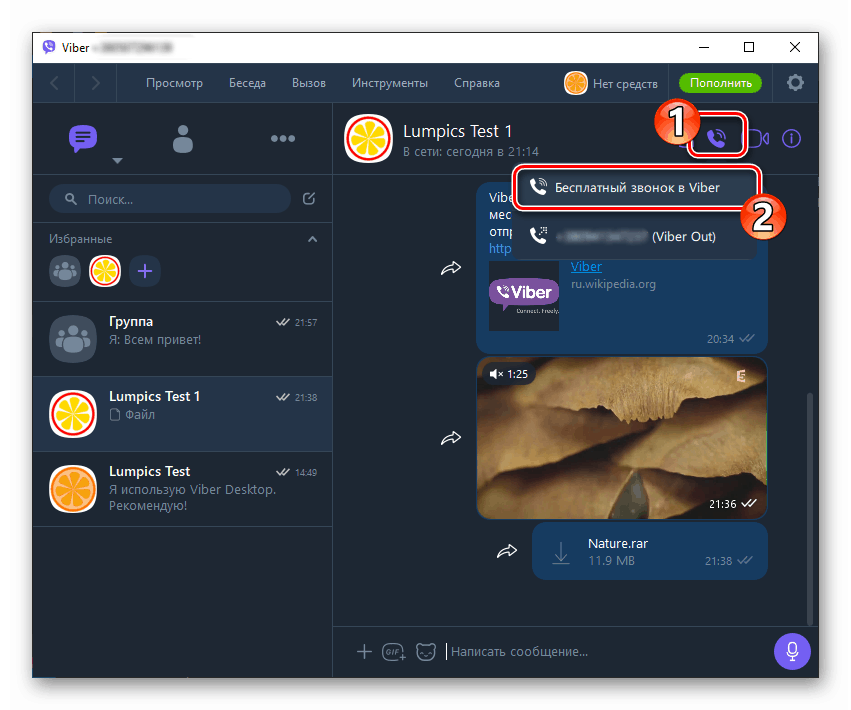
Več podrobnosti: Kako opraviti glasovne klice prek Viberja v računalniku
Video klice in komunikacijo izključno z glasom je v namizni različici Viber enostavno organizirati.
- Obstajajo trije načini za omogočanje funkcije video klica:
- Pojdite v klepet s poklicano stranko in kliknite na ikono “Camcorder” .
- Odprite »Contacts« , z desno miškino tipko kliknite ime drugega uporabnika programa Messenger in v meniju, ki se odpre, izberite »Video Call« .
- S klikom izberite uporabniško ime na seznamu odprtih pogovornih oken ali v imeniku sporočila, nato odprite meni »Pokliči« in v njem kliknite postavko »Video klic uporabniškega imena« .
![Viber za Windows, kako začeti videoklic z zaslona za klepet]()
![Viber za računalniški video klic s seznama Stiki]()
![Viber za računalnik Element za video klice v meniju Call]()
- Vsako od zgornjih dejanj uporablja spletno kamero računalnika in sproži klic izbranemu naročniku. Ostaja le še počakati na odgovor, po katerem boste videli sliko iz kamere sogovornikove naprave, vendar le, če videoposnetka ni prepovedal.
![Video klic Viber za Windows prek messengerja]()
- V procesu video komunikacije je na voljo funkcija preusmeritve klicev na stranko Viber, nameščena na vašem telefonu, kar je v določenih situacijah lahko zelo priročno. "Prenos" video klica na pametni telefon s klikom na gumb, označen na naslednjem posnetku zaslona.
![Preusmeritev video klica Viber za pametni telefon na pametni telefon]()
- Ločeno beležimo možnost prikaza zaslonske slike vašega računalnika drugemu udeležencu v Viberju med video klicem. To je zelo koristen dodatek, če potrebujete pomoč pri iskanju rešitev za različne programske opreme Windows. Če želite uporabiti možnost, morate samo klikniti "Cast Screen" .
![Viber za Windows, ki oddaja zaslon računalnika drugemu uporabniku sel]()
Viber Out (klice s sporočila na poljubno številko)
Ena od značilnosti Viber-ja, ki se primerja s svojimi analogi, je zmožnost klicati ne samo v messengerju, temveč tudi na poljubne telefonske številke v vseh državah sveta. Ta storitev se imenuje Viber Out in je zagotovljena za doplačilo, navodila za njeno uporabo iz računalnika pa najdete v gradivu na naši spletni strani, ki je na voljo na naslednji povezavi.
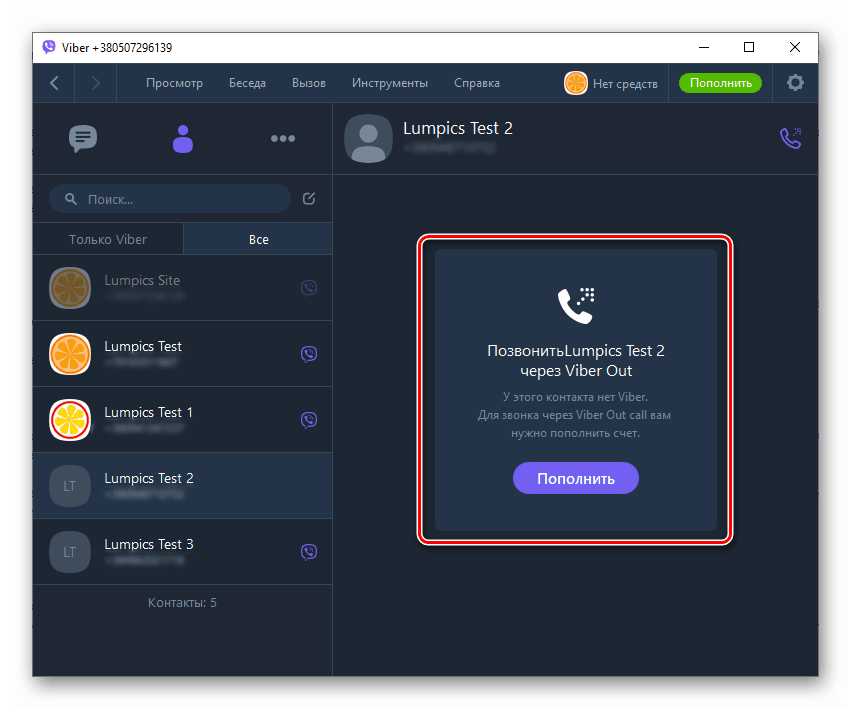
Več podrobnosti: Kako uporabljati storitev Viber Out iz računalnika
Povečajte storilnost in udobje
Na koncu opisa načinov klicanja in izvajanja Viber funkcij iz osebnega računalnika predstavljamo več življenjskih vpadov, katerih uporaba vam omogoča učinkovitejše delo v messengerju.
- Če želite imeti hiter dostop do najpomembnejših stikov ali skupin, jih dodajte med priljubljene . Če želite to narediti, na istoimenskem območju nad seznamom odprtih pogovorov kliknite »+« in v odprtem imeniku izberite ime.
![Viber za računalnik, kako uporabnika dodati med priljubljene]()
- Hitro spremenite pogovor v skupinski klepet. Ne da bi zaključili pogovor, s seznama na levi strani okna Viber Desktop povlecite ime osebe, ki je poklicana, da postane drug član klepeta na svoj naslov. Kot rezultat, bo takoj ustvarjena skupina.
![Viber za računalniško hitro pretvorbo dialoga v skupinski klepet]()
- Posredovanje stika. Podatke katerega koli uporabnika lahko hitro pošljete tako, da v pogovorno okno s tretjo osebo povlečete glavo dialoga z njim ali njegovim imenom iz polja »Imenik« .
![Viber za računalnik hitro pošlje stike iz vašega imenika v klepet]()
- Da ne bi razložili sogovornikom, o čem točno govorite, uporabite funkcijo odgovora na izbrano sporočilo. Če želite to narediti:
Z desno miškino tipko kliknite katero koli sporočilo v korespondenci in v meniju, ki se odpre, izberite »Odgovori« .
![Viber za hiter odziv računalnika na vsako sporočilo iz zgodovine klepeta]()
"Napišite odgovor ..." in kliknite na gumb za oddajo.
![Viber za računalniški odziv na določeno sporočilo sogovornika v klepetu ali skupini]()
- Če želite hitro iskati vsebino določene vrste v zgodovini klepeta, uporabite zavihek Podrobnosti (pokličite ga s klikom na ikono »i« , ki se nahaja desno od naslova odprtega dialoga ali skupine).
![Viber za hitro računalniško iskanje vsebine v meniju za informacije o klepetu ali skupini]()
Deaktivacija računa, izhod iz odjemalske aplikacije in odstranitev iz računalnika
Začasna prekinitev delovanja Viber za Windows se izvede z izhodom iz aplikacije. Tukaj morate upoštevati, da privzeto zadevno orodje vedno deluje v ozadju in četudi s klikom na gumb s križcem v naslovni vrstici svojega okna ne boste zaprli sporočila, ampak ga samo zmanjšali na pladenj. 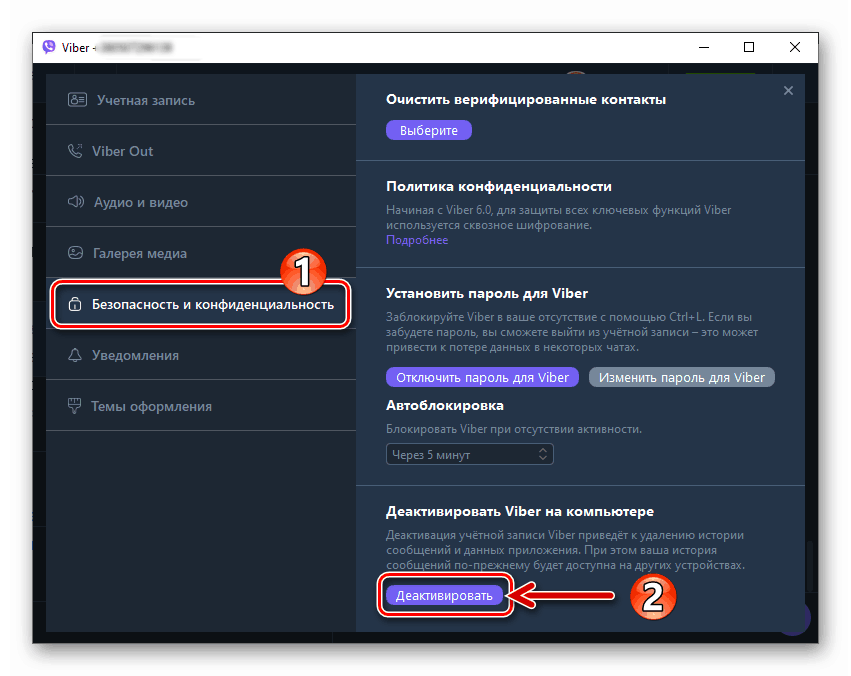
Če želite popolnoma prenehati uporabljati računalnik kot sredstvo za dostop do zmogljivosti sistema za izmenjavo informacij, boste morali program deaktivirati v računalniku in ga (po želji) odstraniti. Navodila za izvajanje teh treh operacij so že predstavljena v gradivu na naši spletni strani.
Več podrobnosti:
Kako popolnoma zapreti aplikacijo Viber za PC
Kako odstraniti aplikacijo Viber iz računalnika
Zaključek
Obvladovanje Vibera za Windows se morda zdi zapleteno in dolgotrajno le na prvi pogled. Dejansko je obravnavana aplikacija preprosta in logična, postopek uporabe vsake njene funkcije pa je lahko učinkovit, tudi če uporabnik deluje na intuitivni ravni.